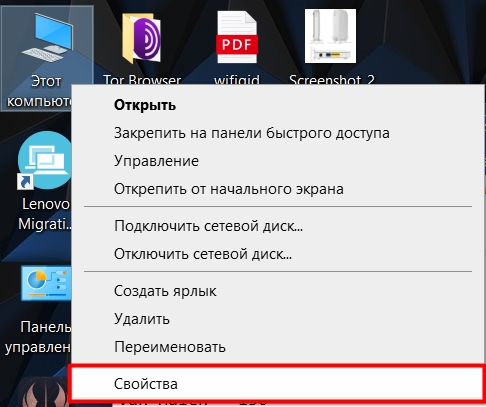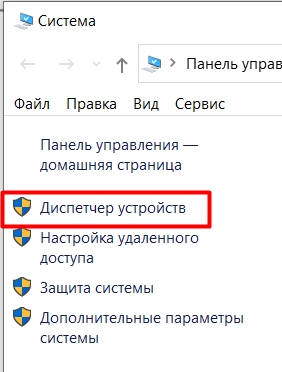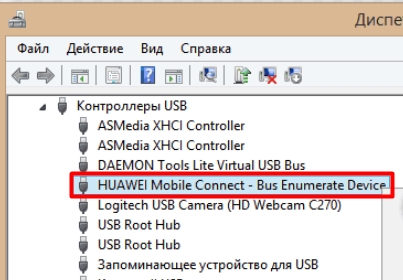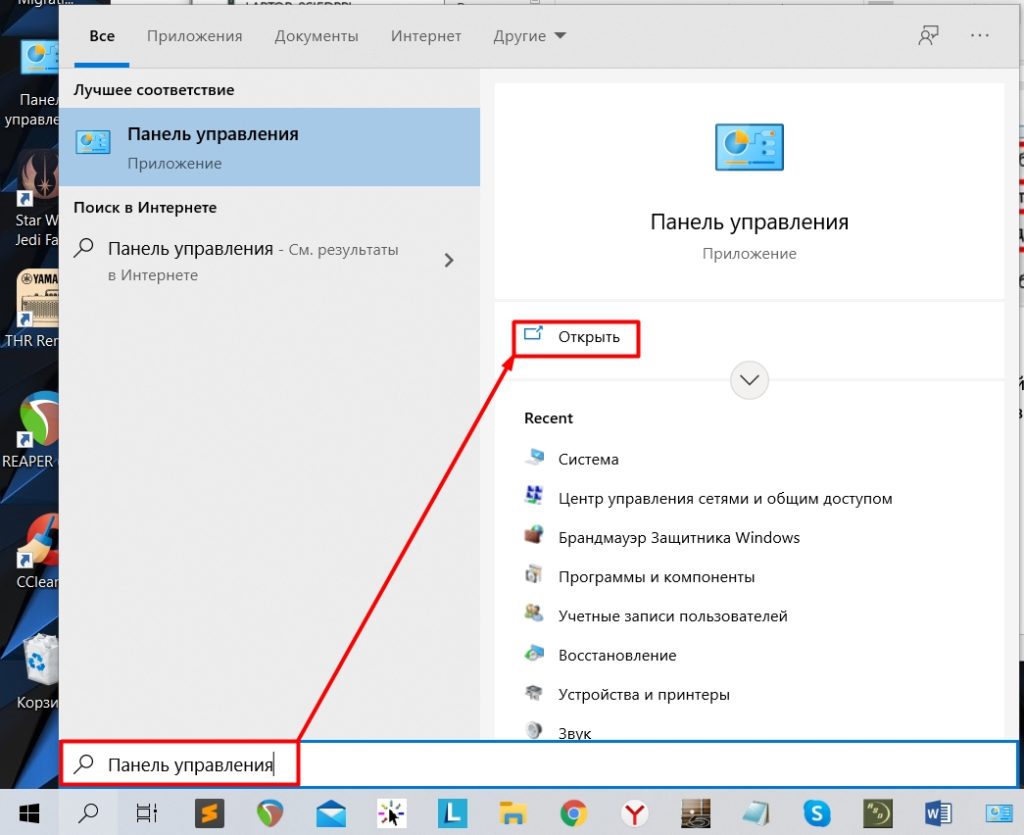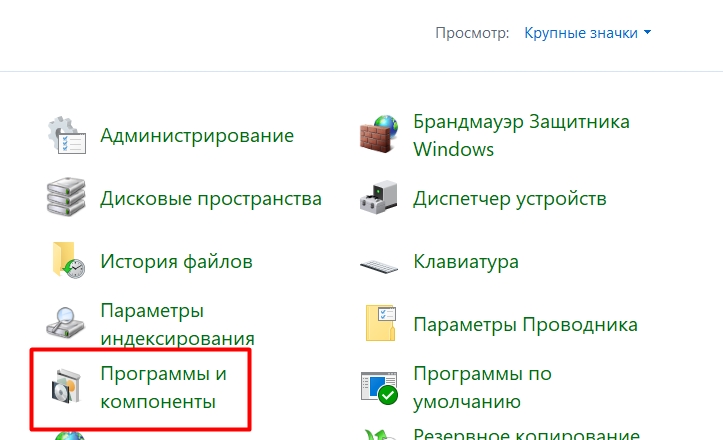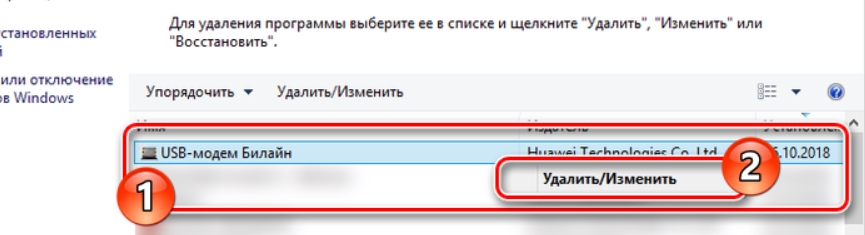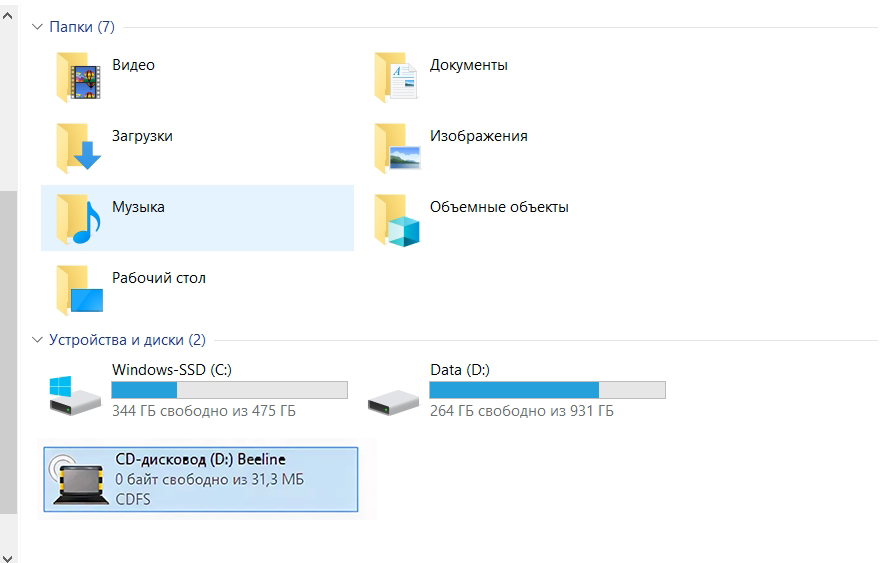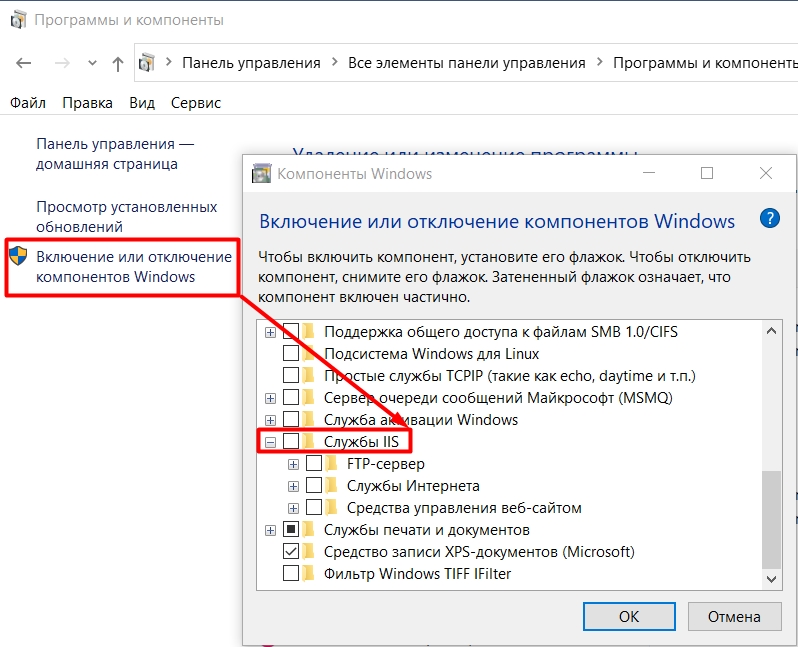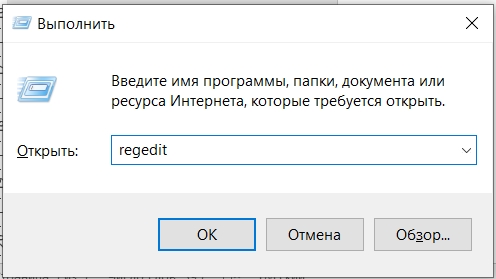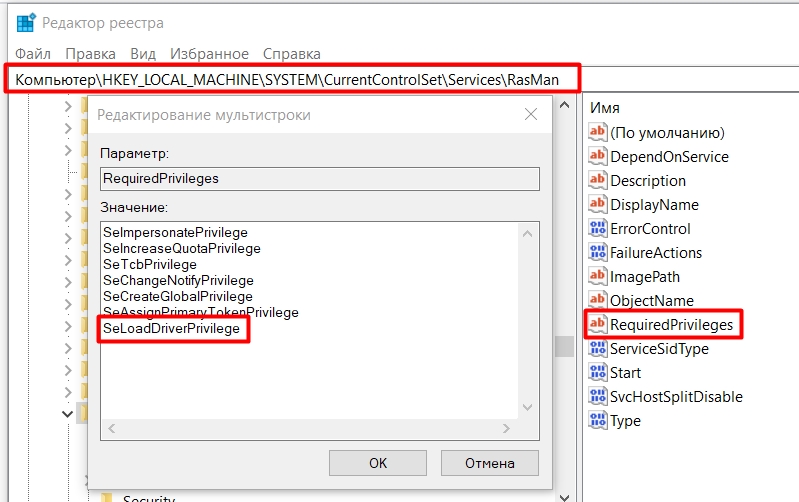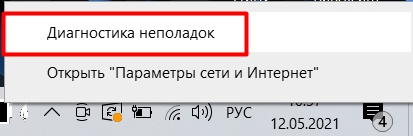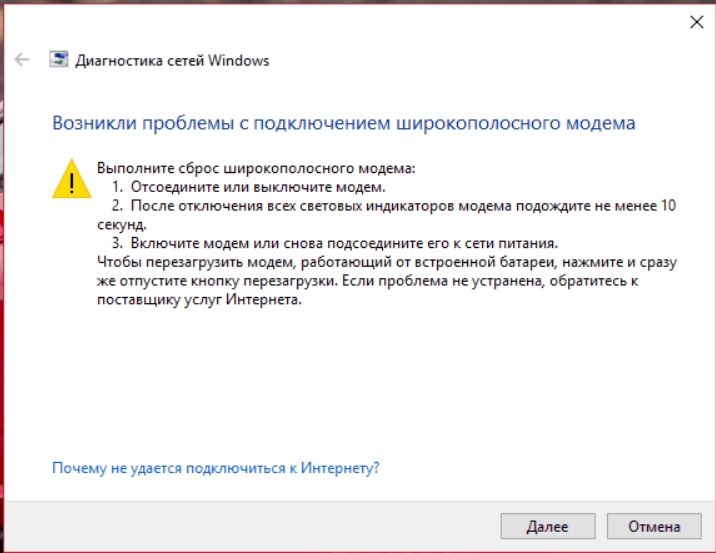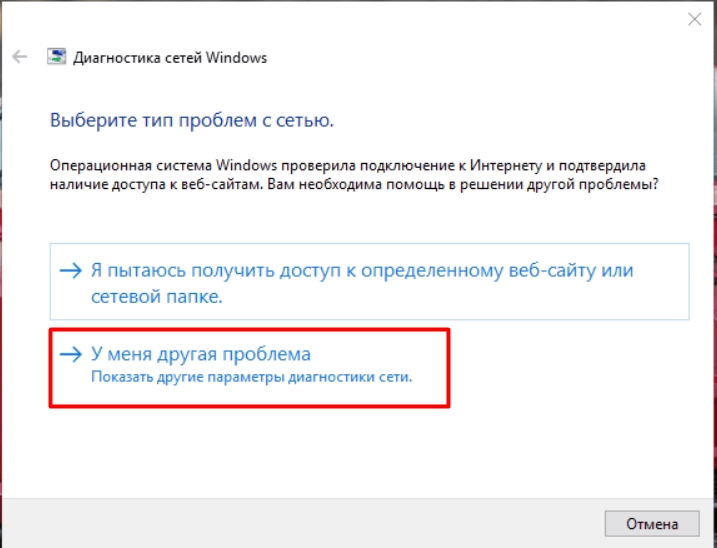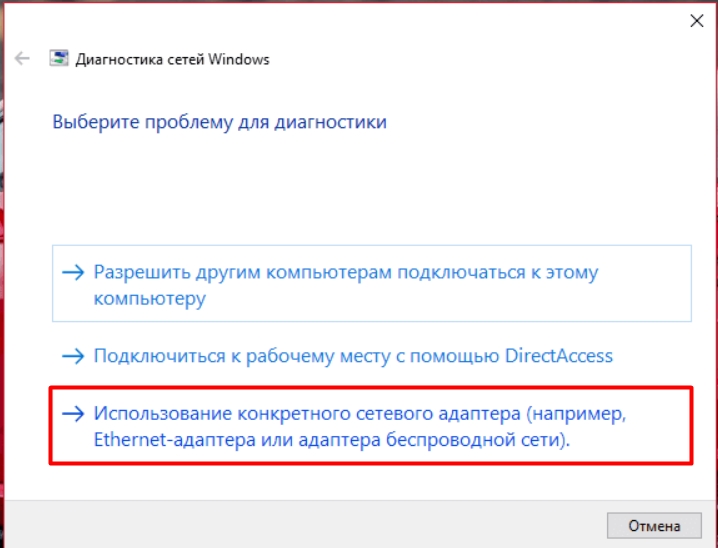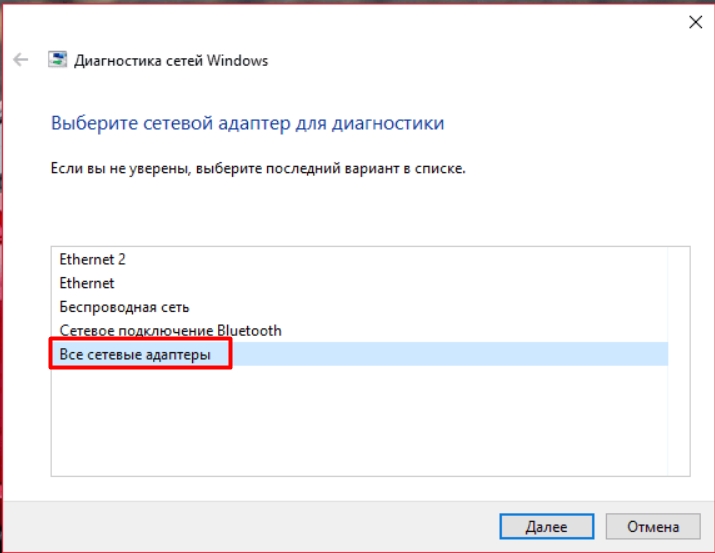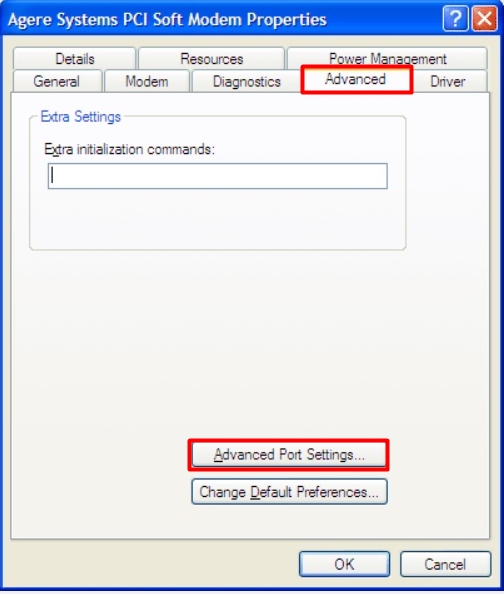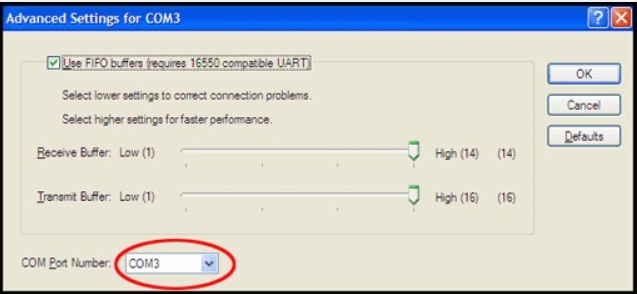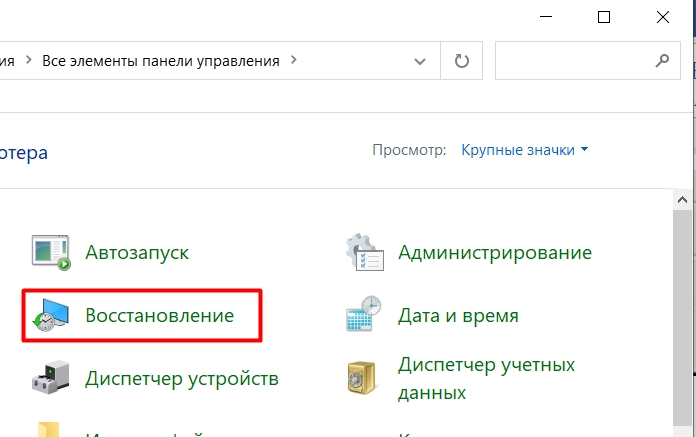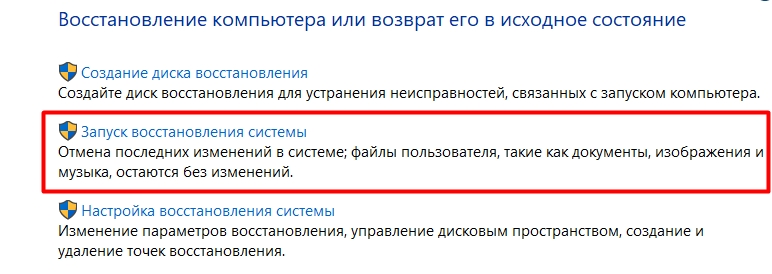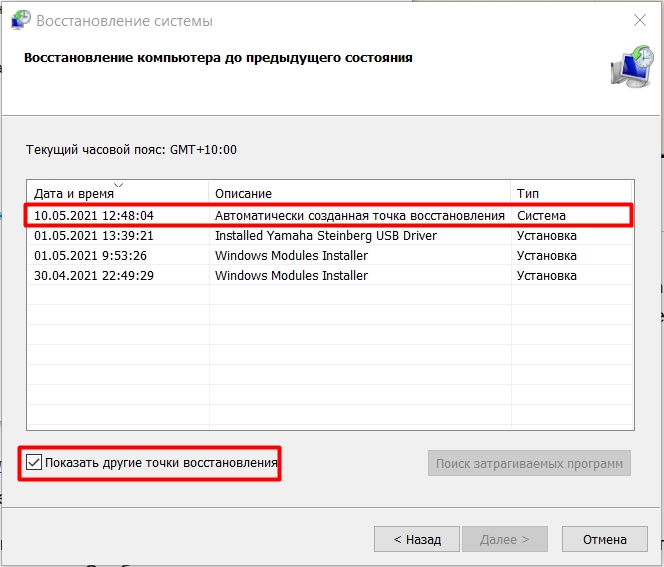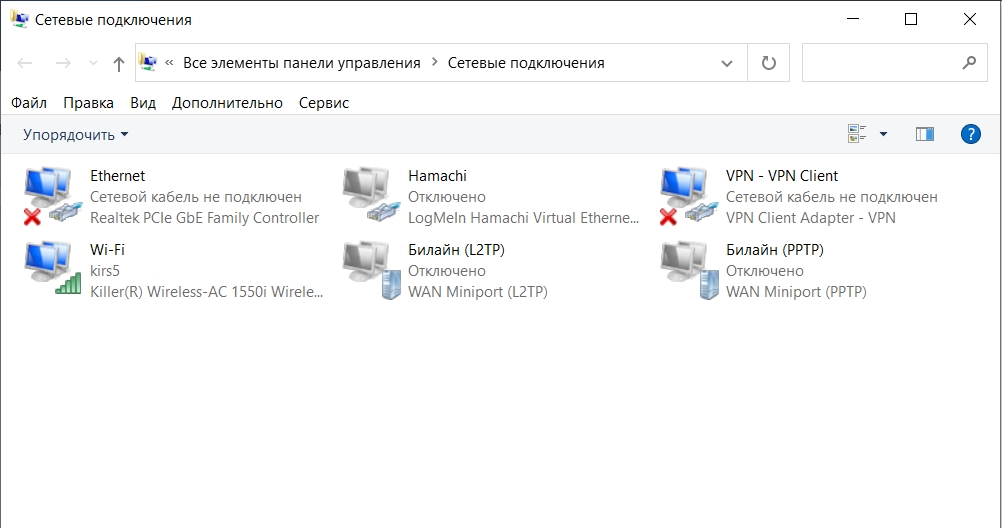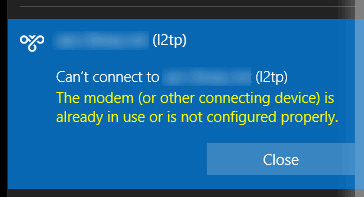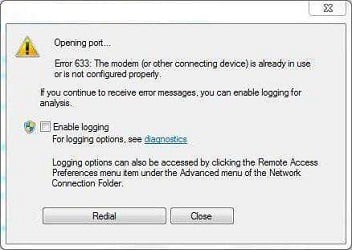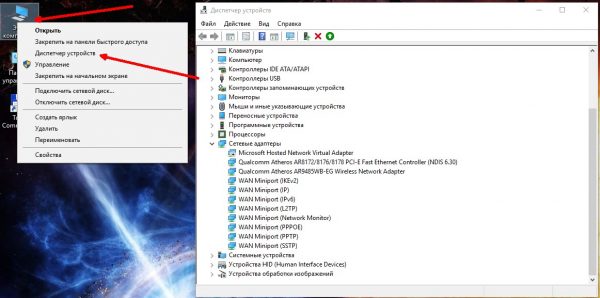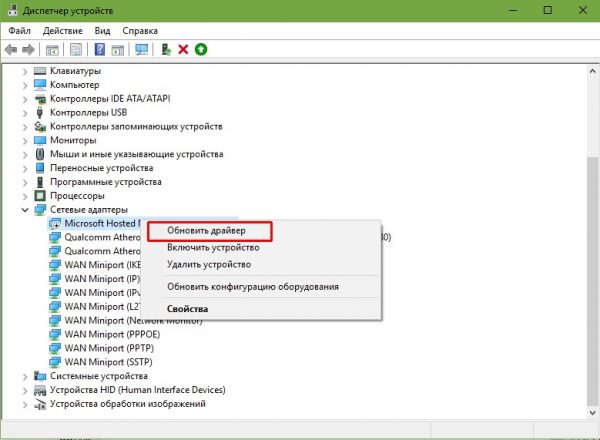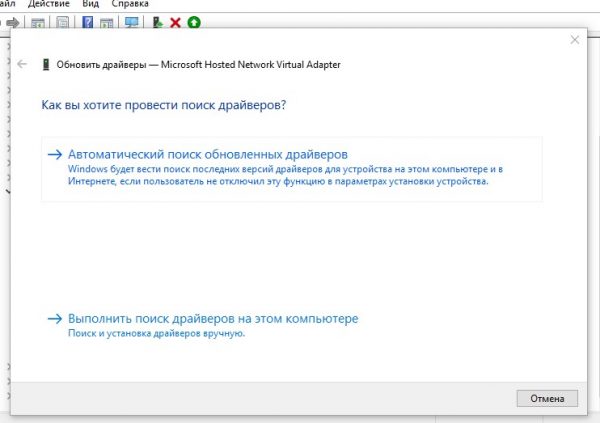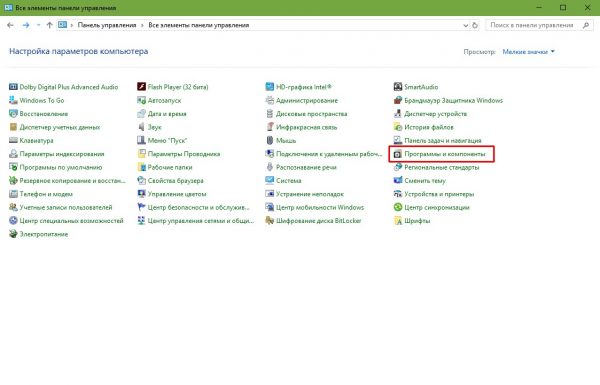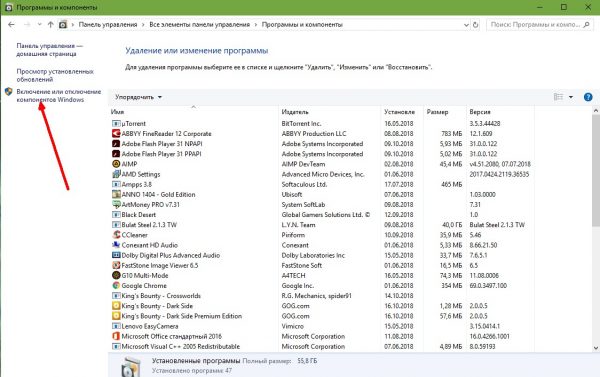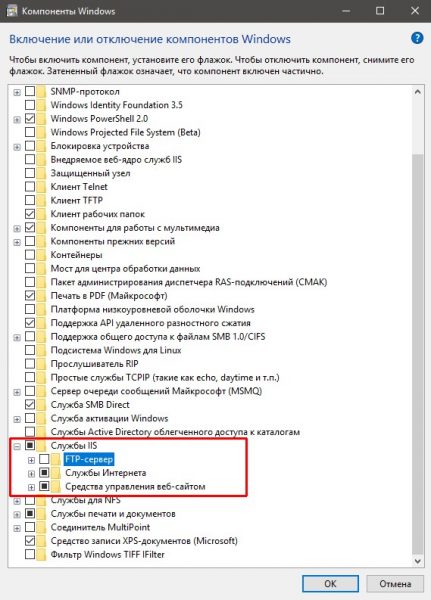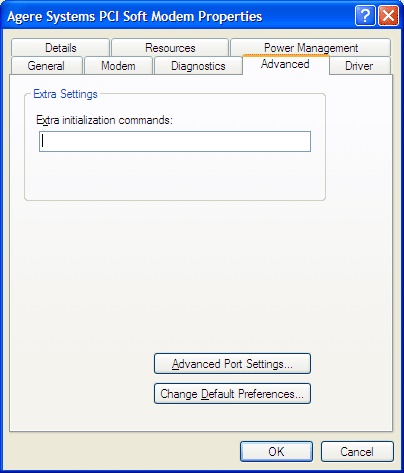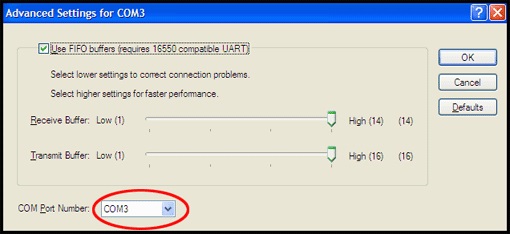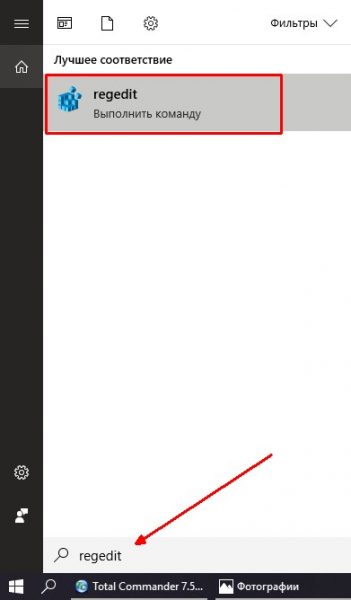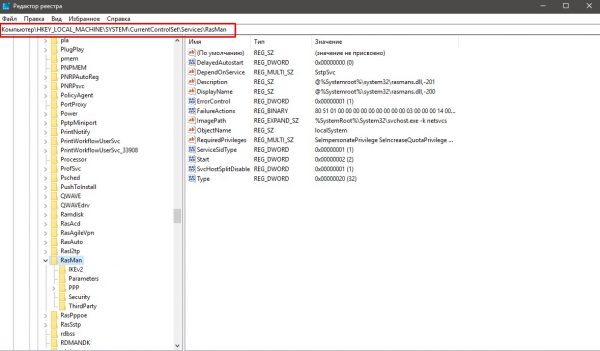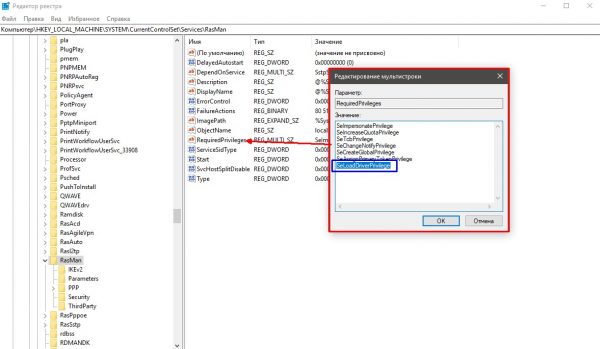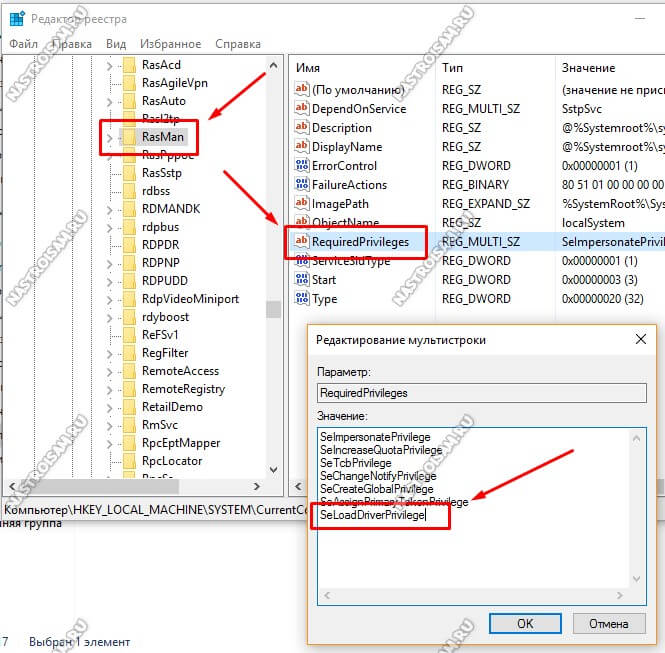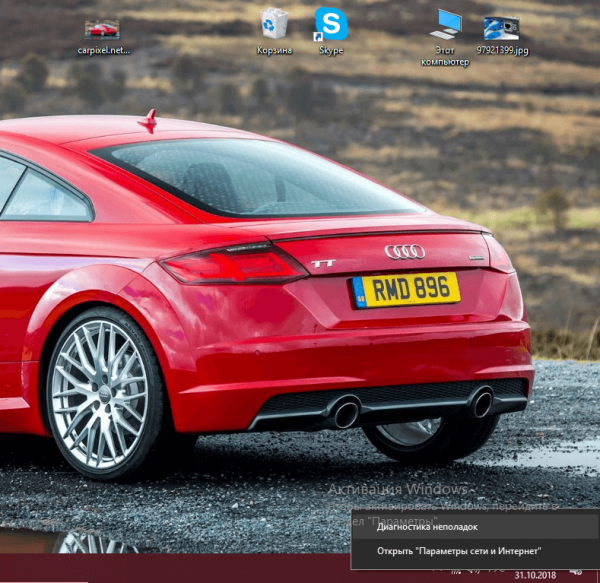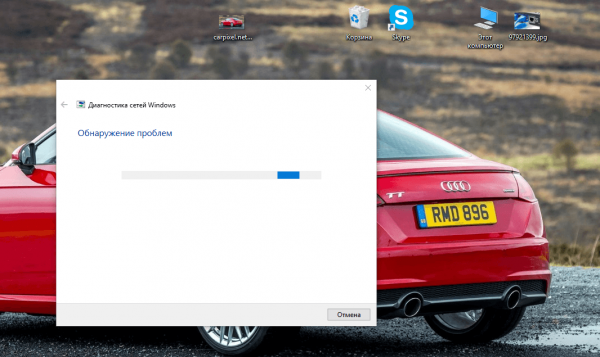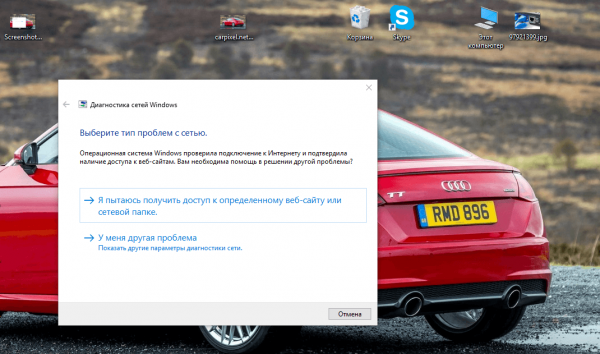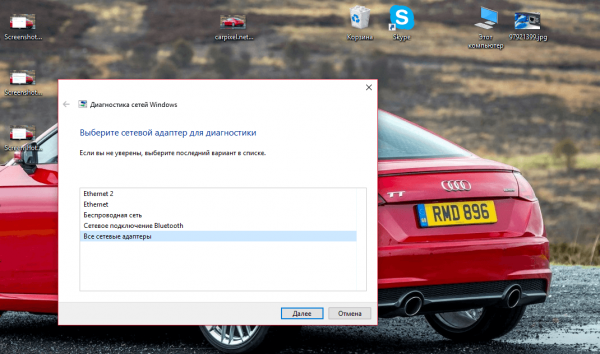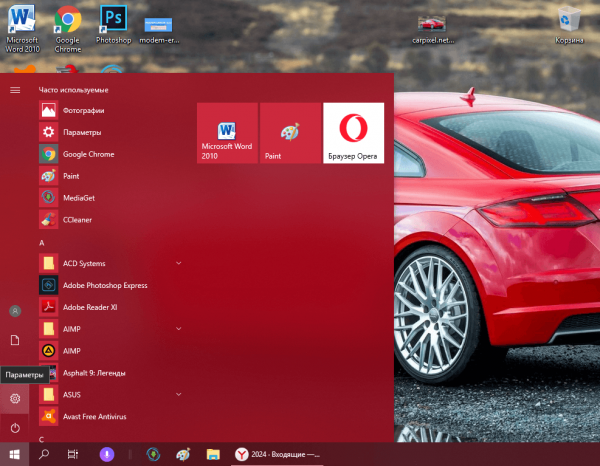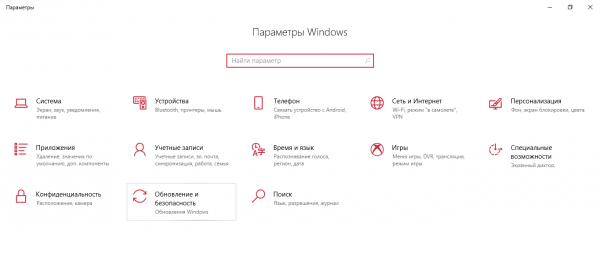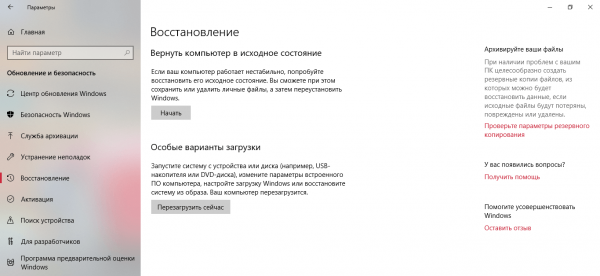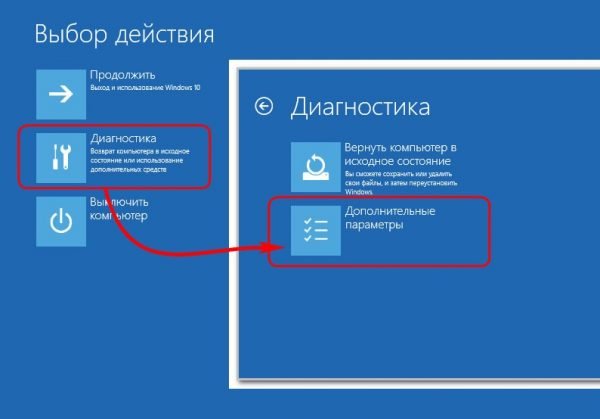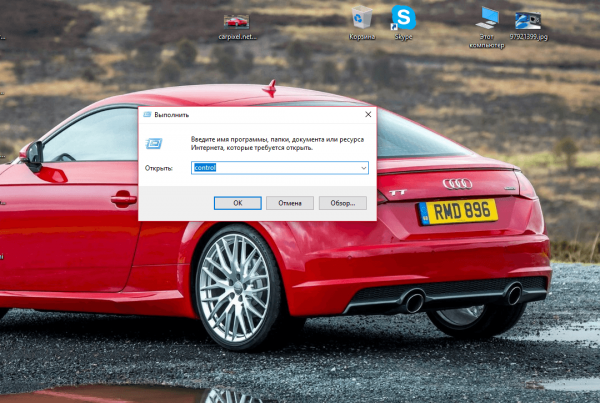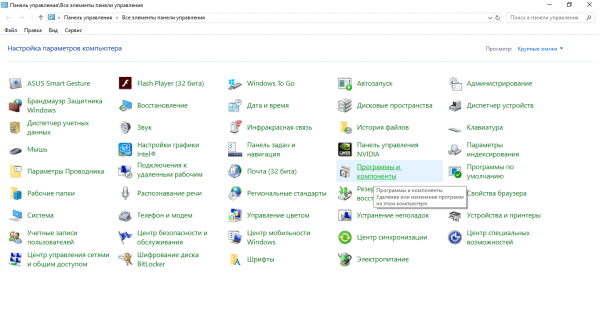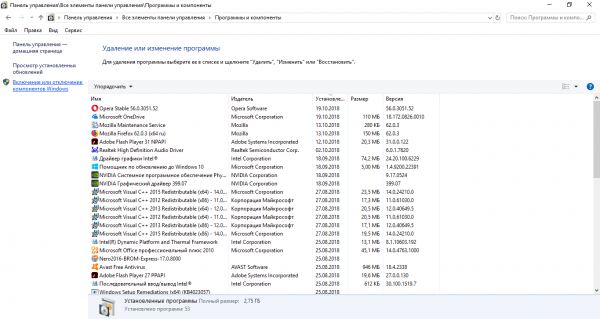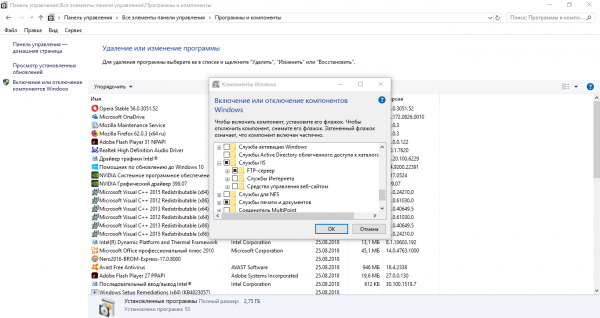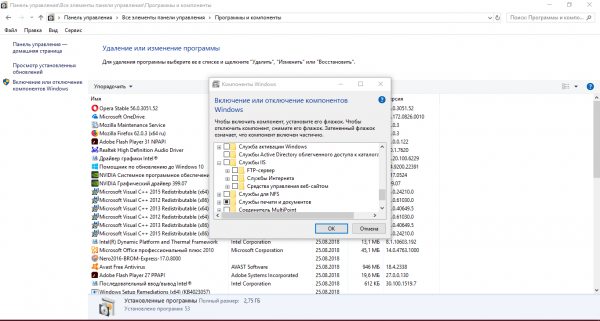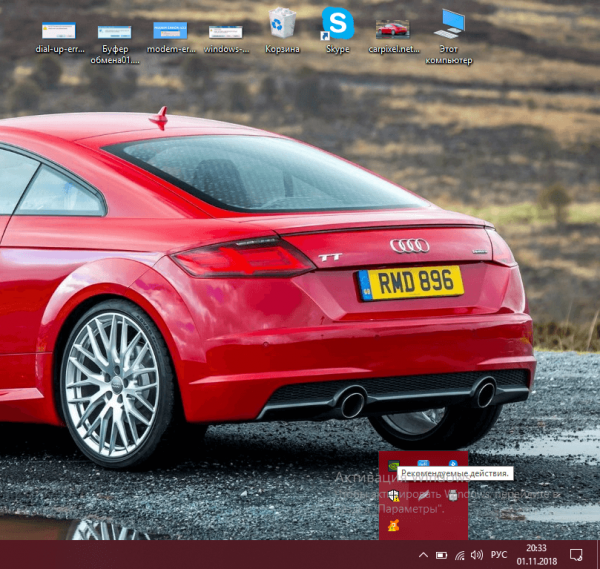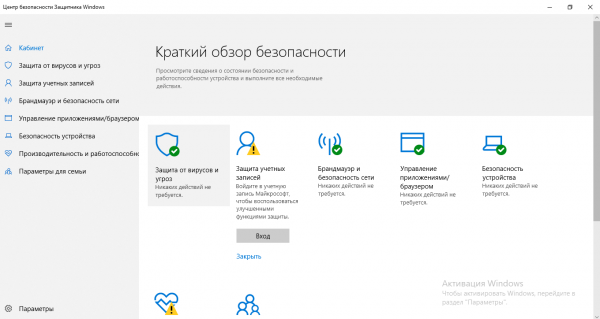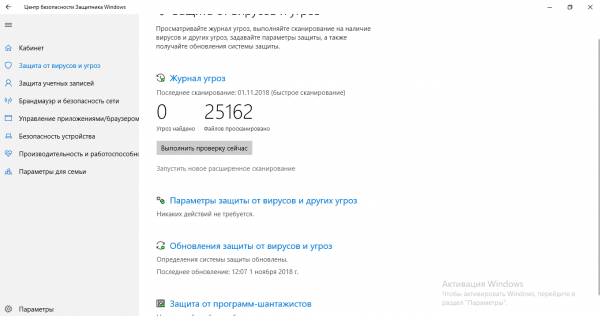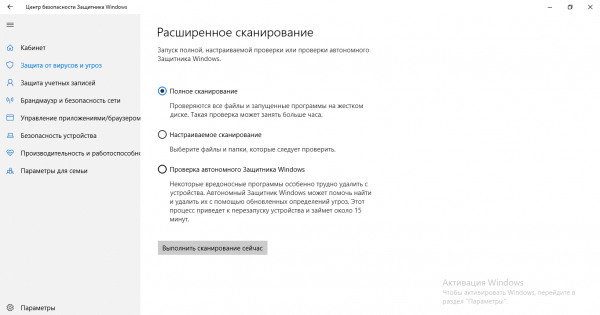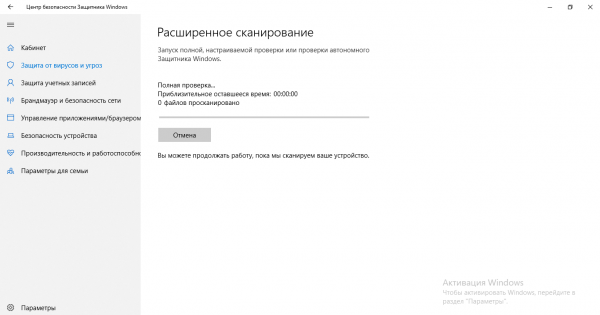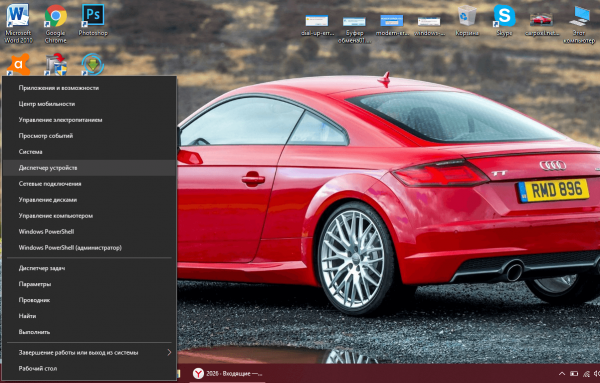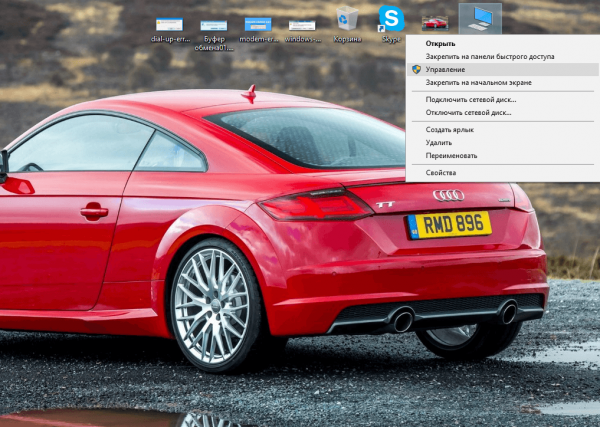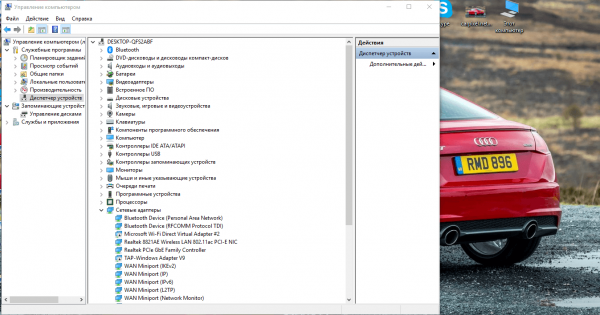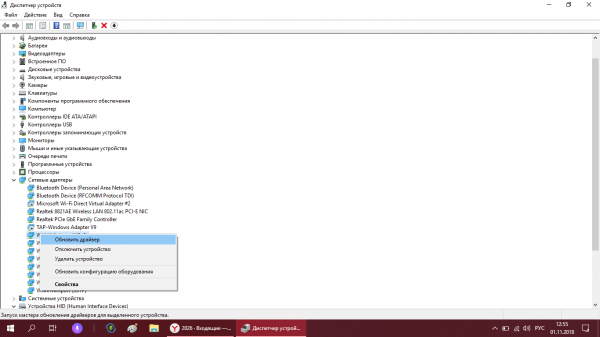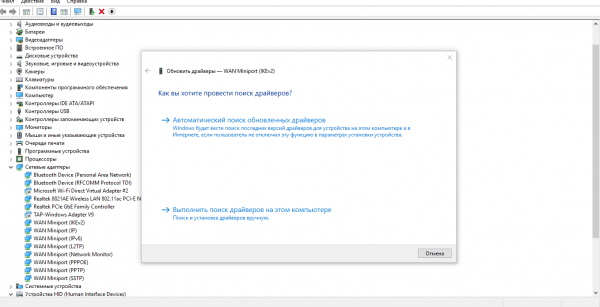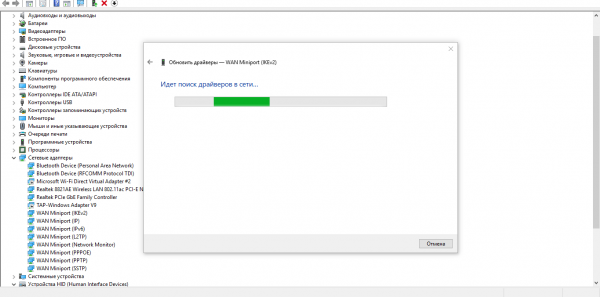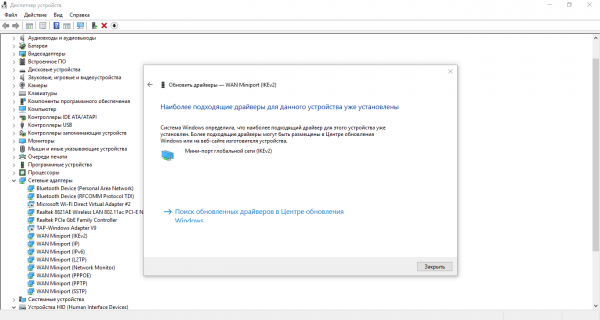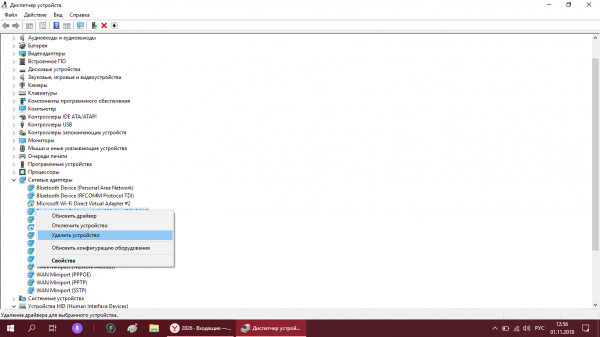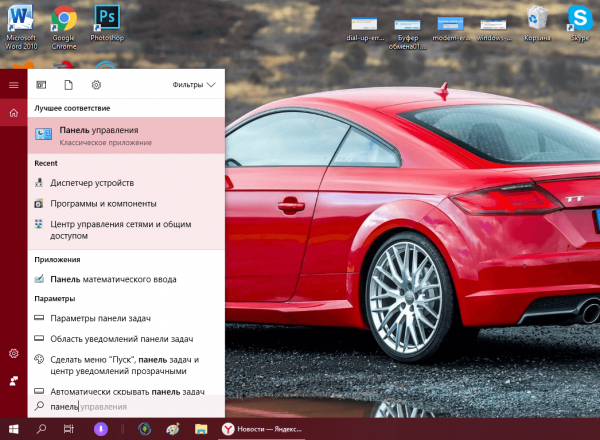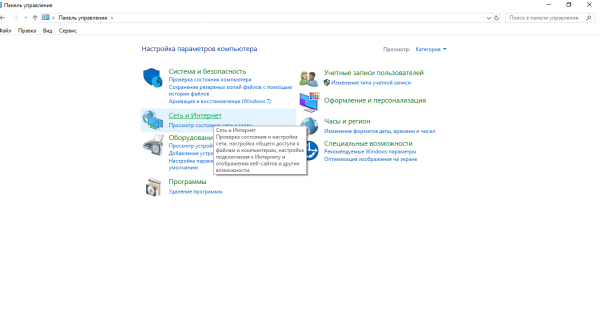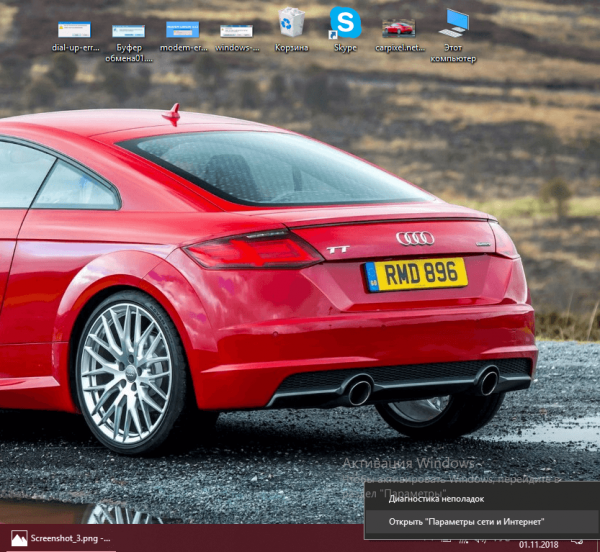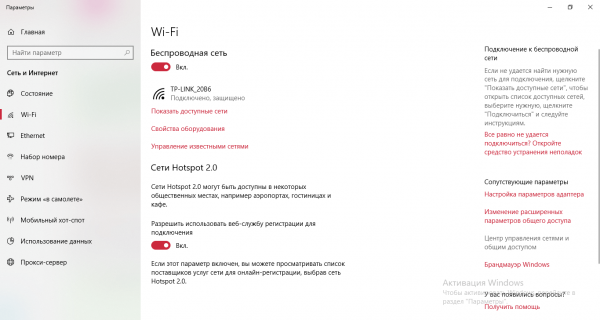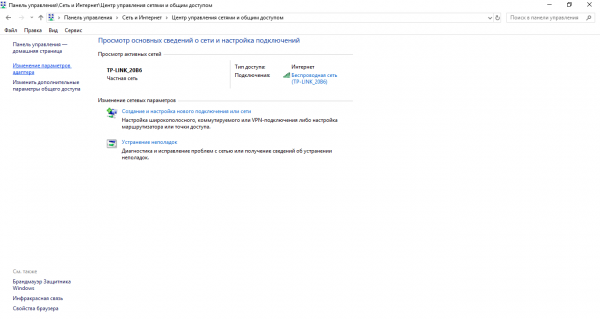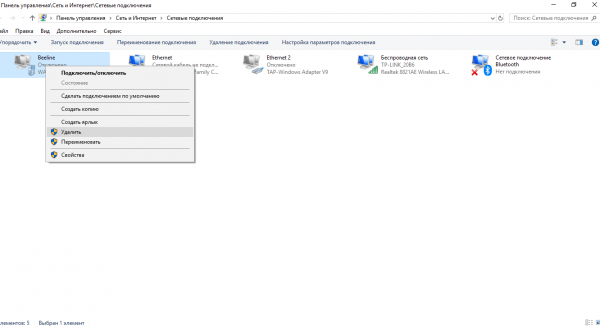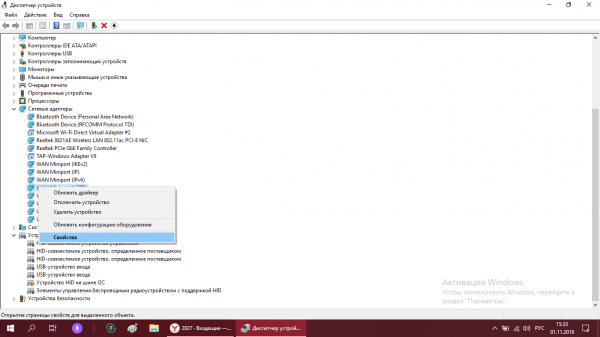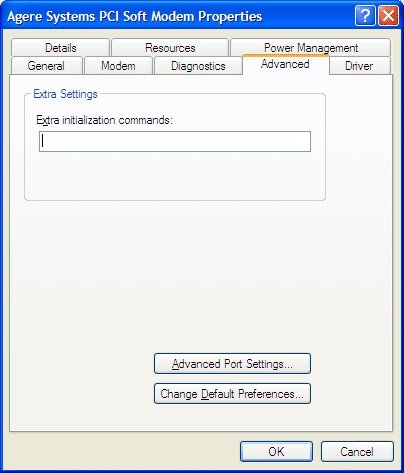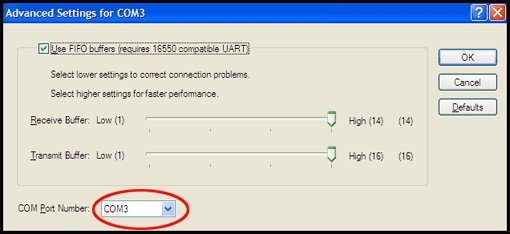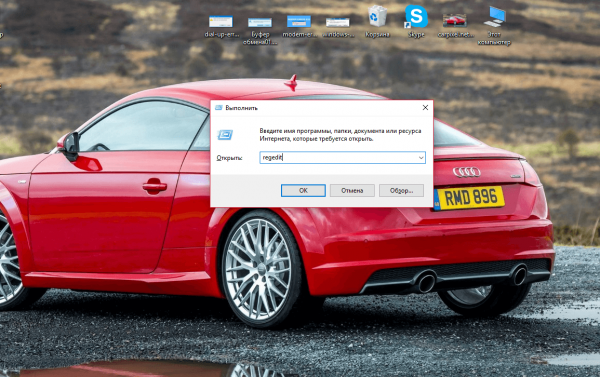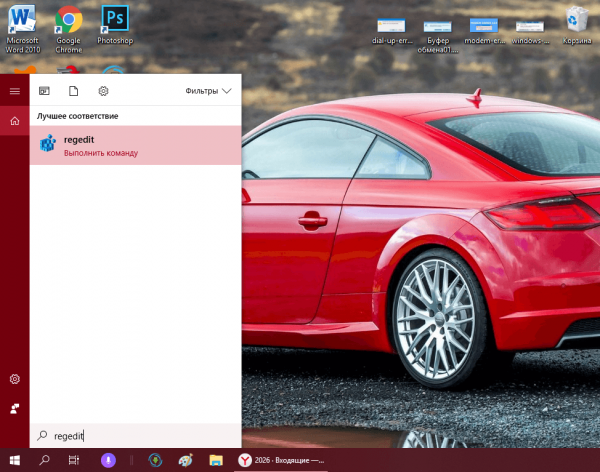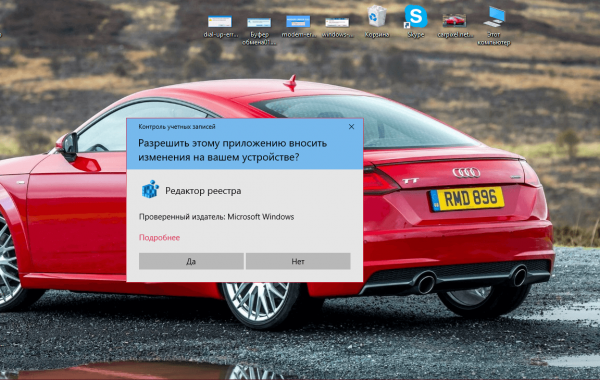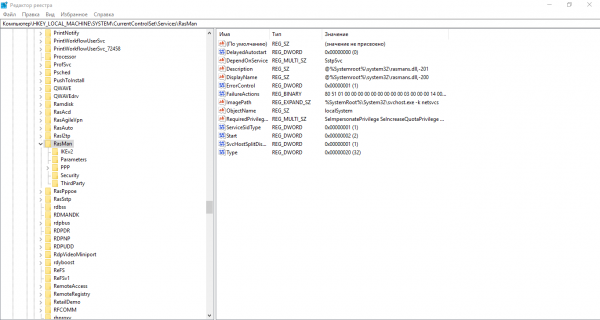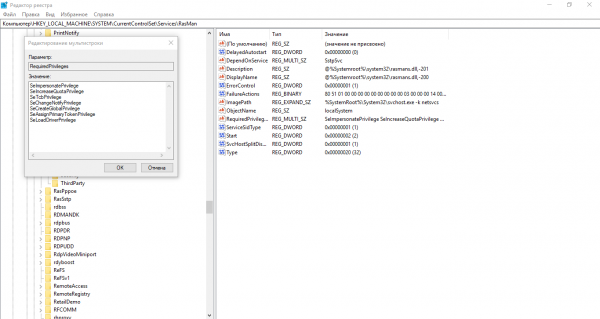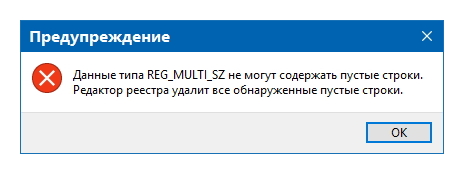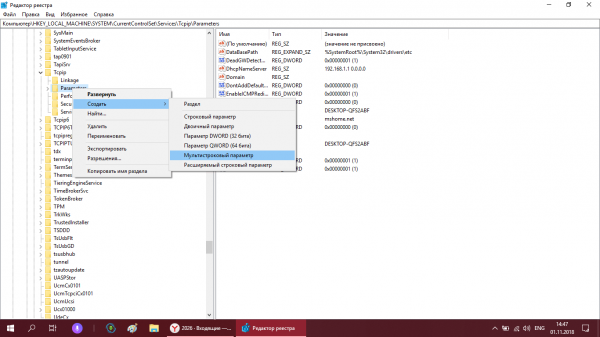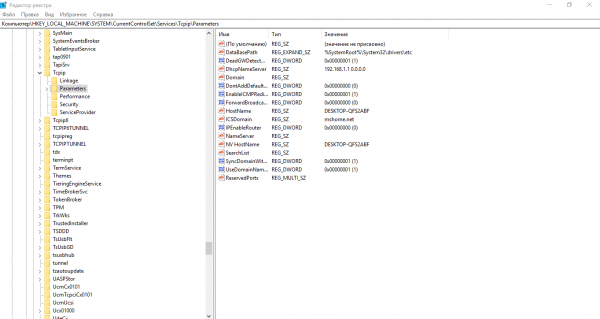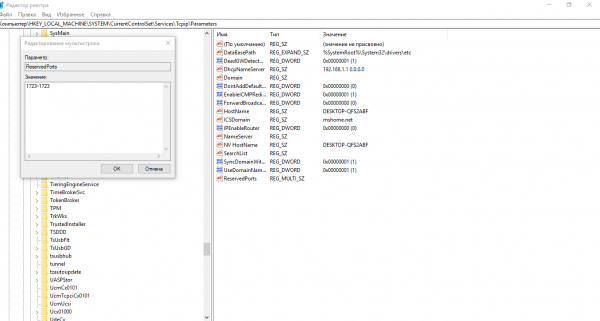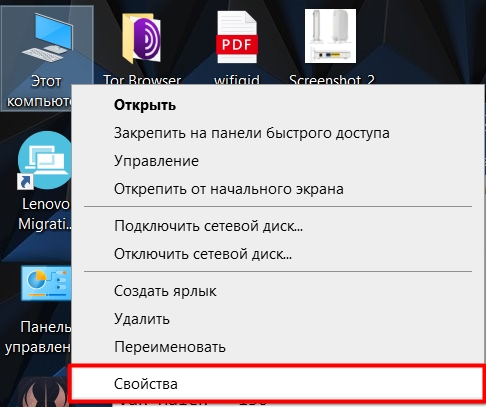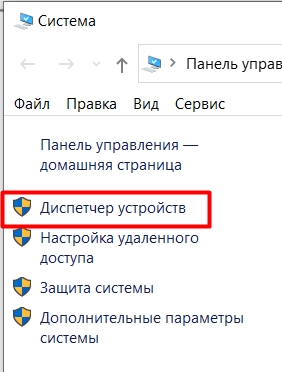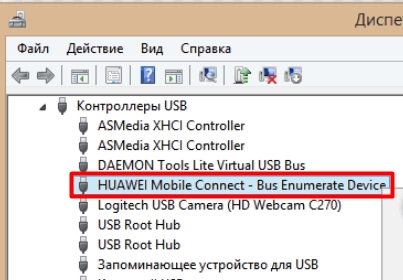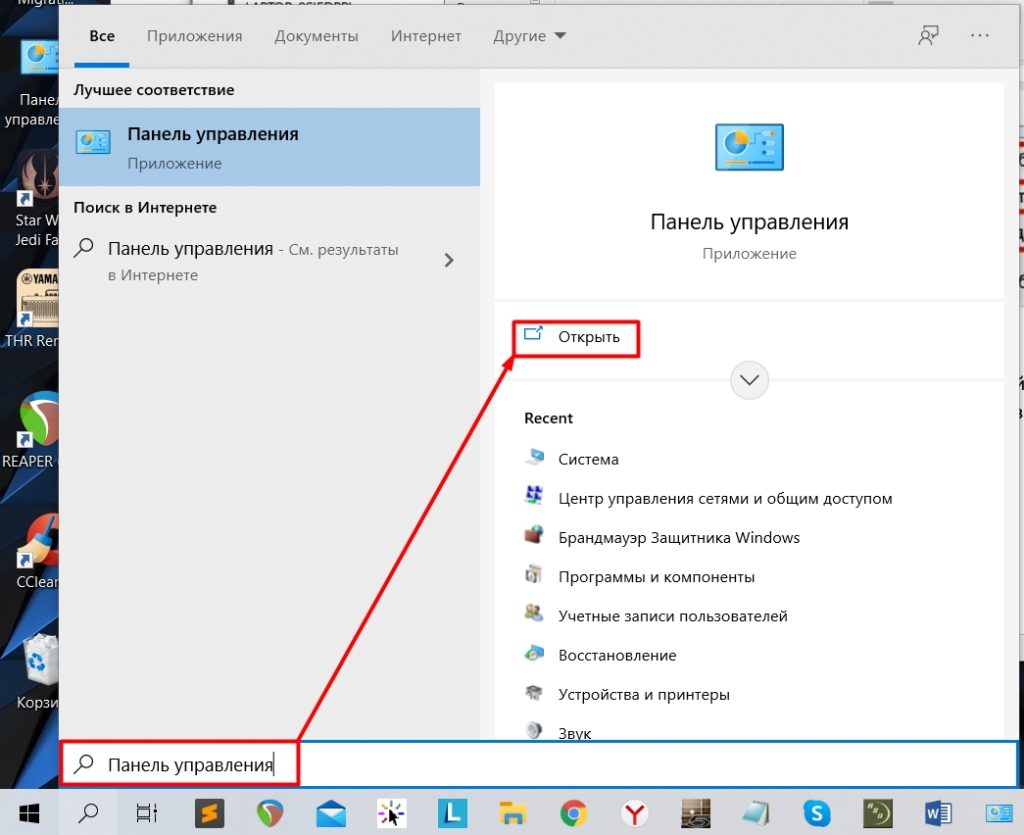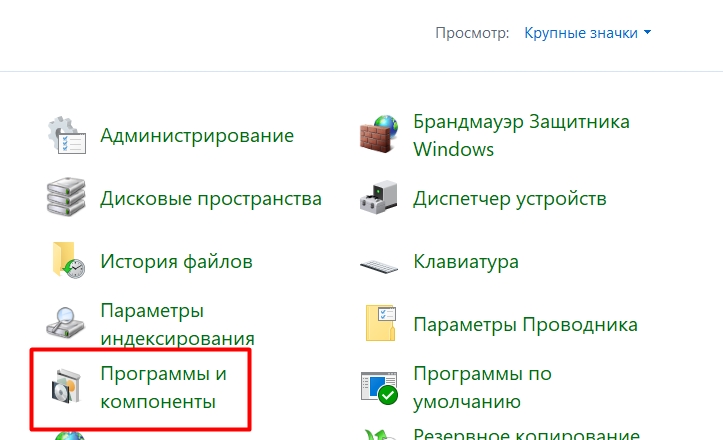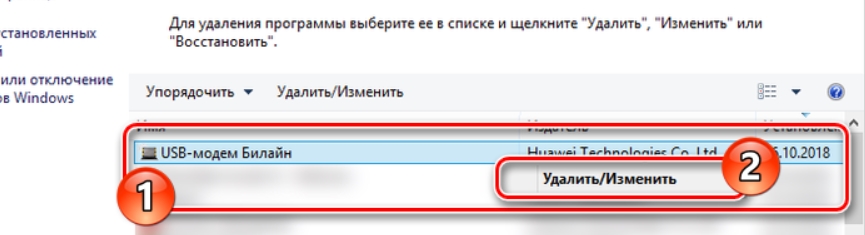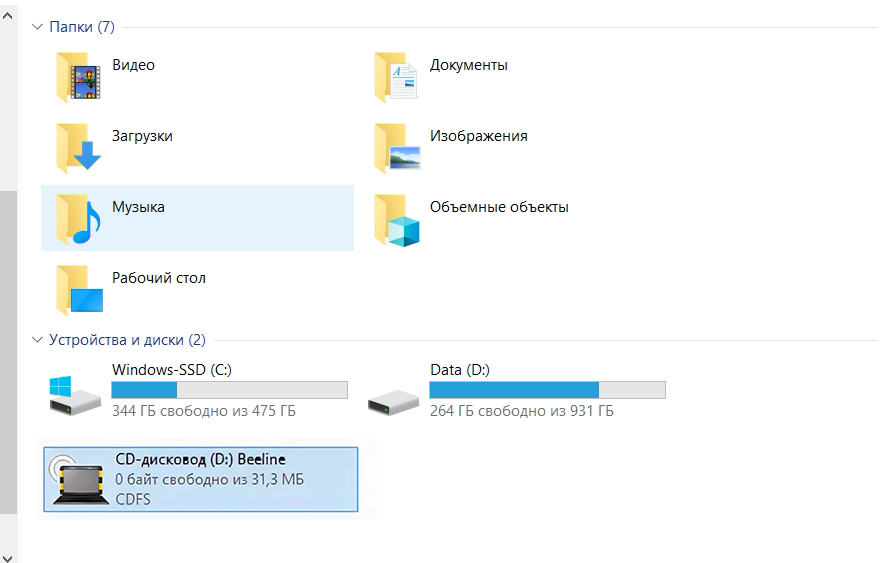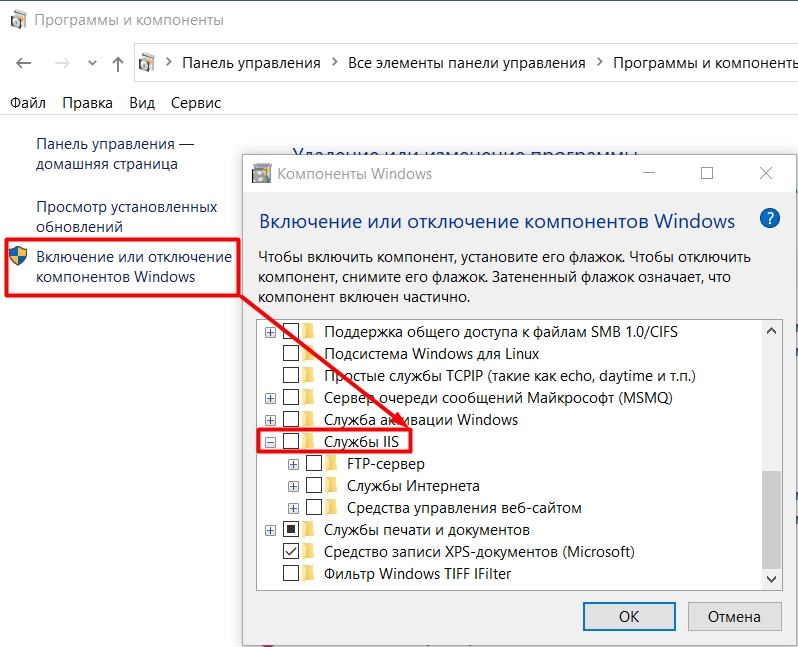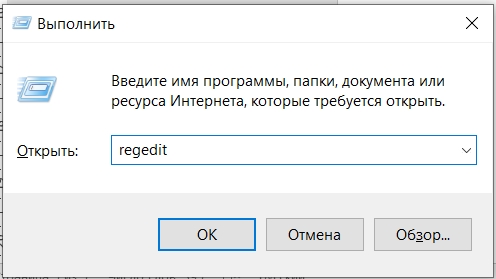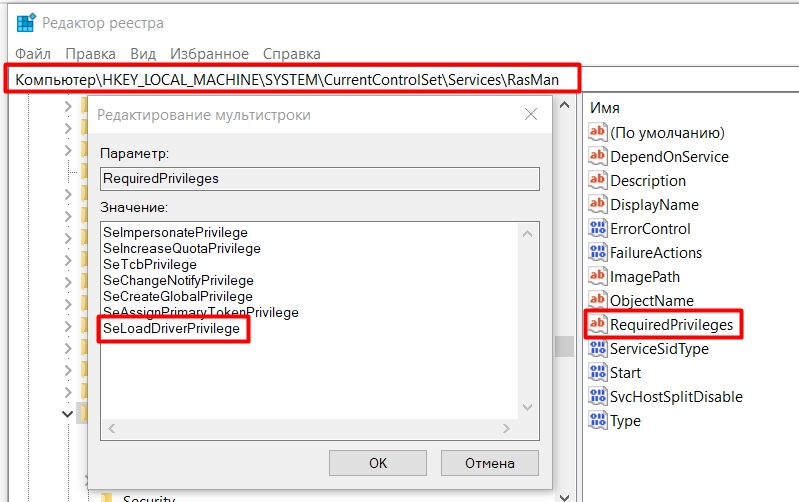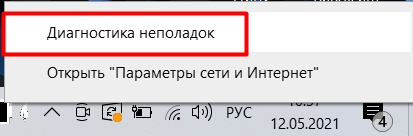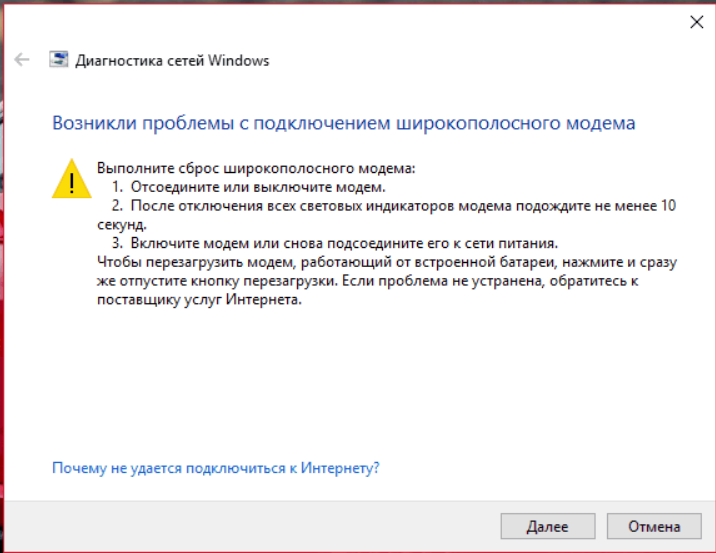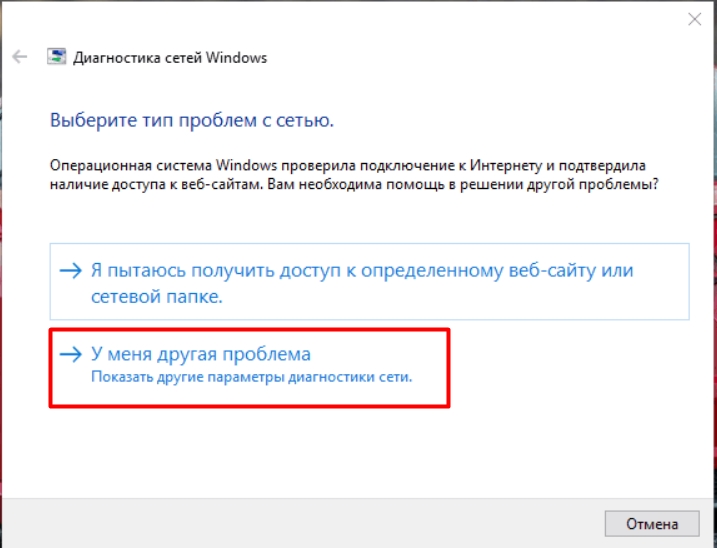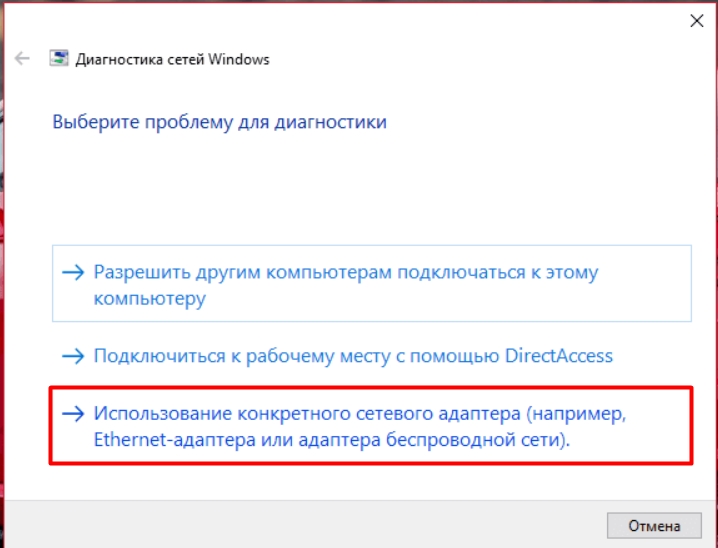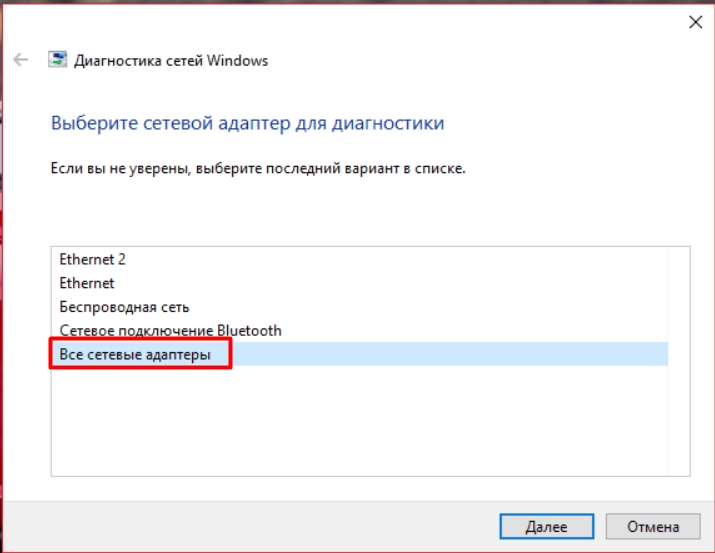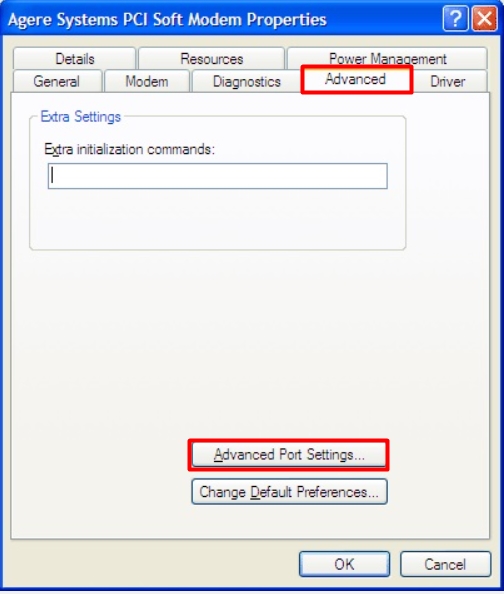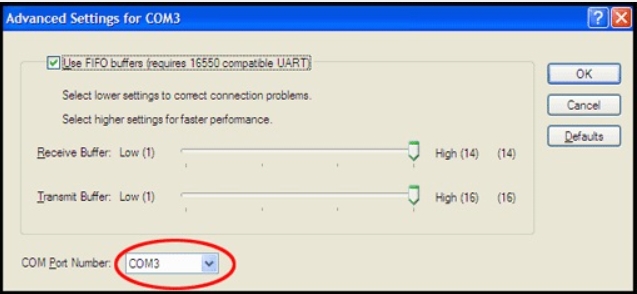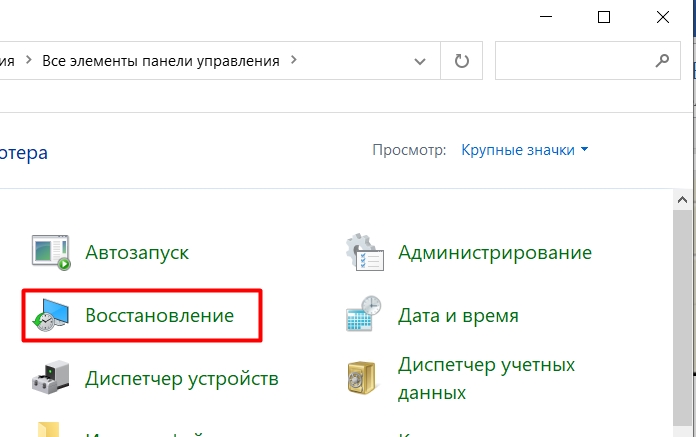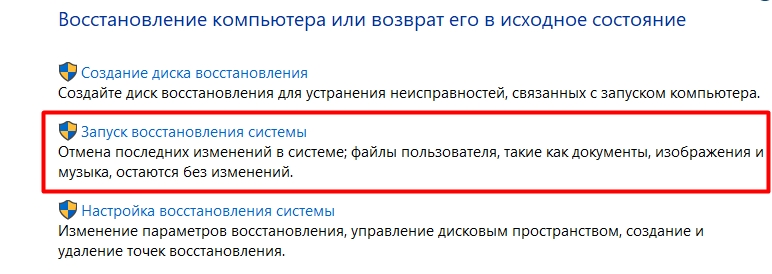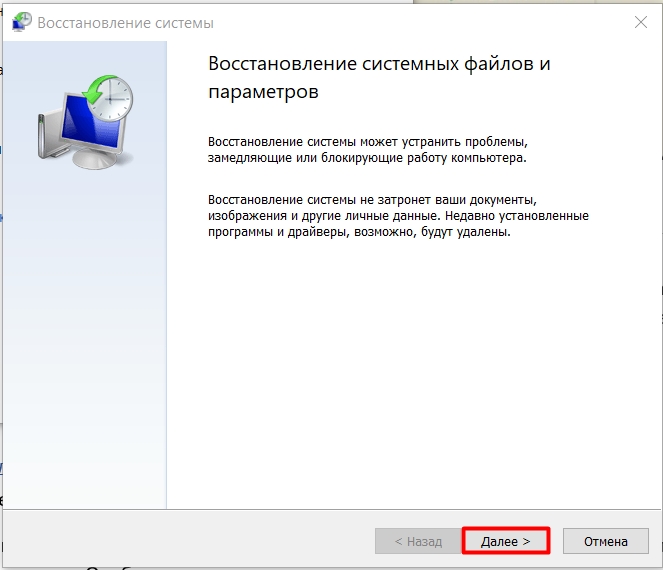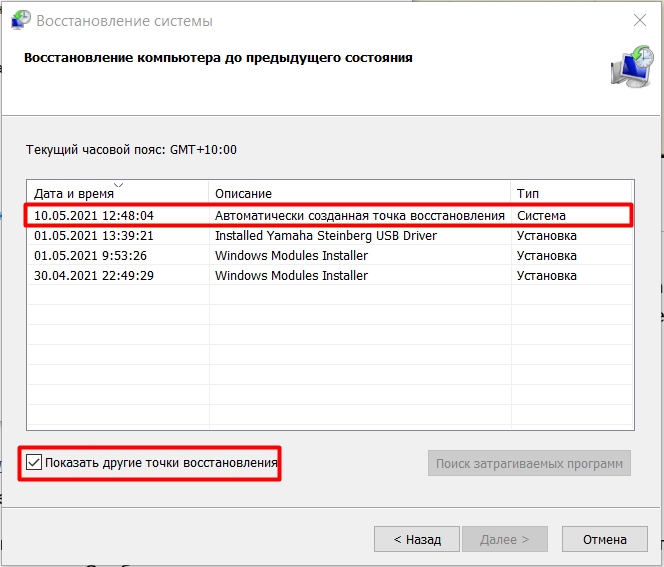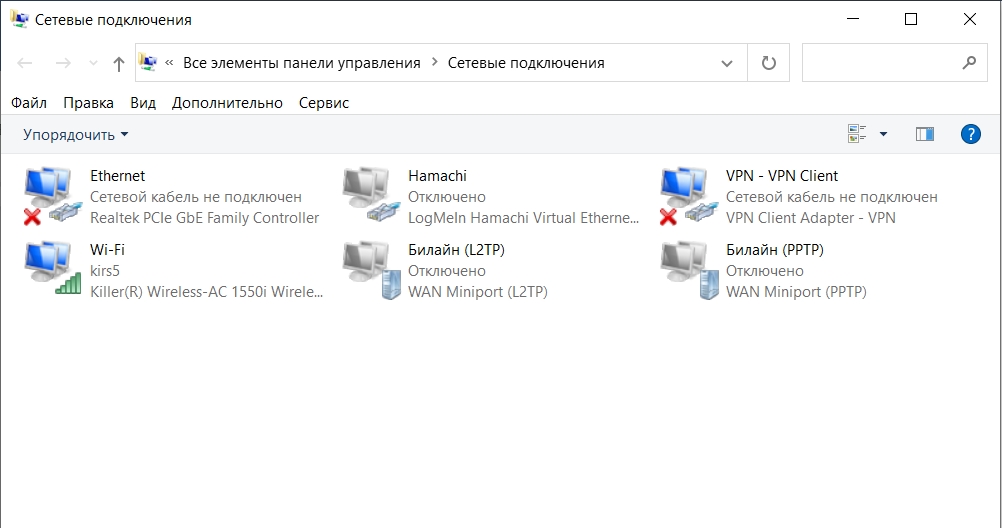Всем привет! Сегодня будем разбираться с ошибкой 633, когда модем уже используется, или он не настроен. Частая проблема возникает при использовании 3G/4G-модемов и при подключении к интернету мобильных операторов (Мегафон, Билайн, Yota, Теле2 и МТС). Также она может появляться на DSL-модемах.
В 80% случаев помогает перезагрузка оборудования. Если у вас модем-флешка, то просто вытащите и вставьте устройство в тот же USB-порт. Если у вас DSL-модем, то перезагрузите его. На некоторых подобных модемах нет кнопки включения, тогда можно просто вытащить его из розетки и потом подключить снова. Прежде чем включить устройство, я бы подождал секунд 20-30.
Если это не помогло, то давайте приступим к более действенным методам. Все способы, указанные в статье пробовать не нужно, поэтому после каждого проверяйте подключение.
Полный текст: «Ошибка 633: Модем или другое устройство связи уже используется или не настроено.»
Содержание
- Переустановка драйвера у 3G/4G модема
- Отключение компонента «FTP-сервера»
- Ошибка появилась после обновления Windows 10
- Диагностика неполадок
- Решение проблемы в Windows XP
- Восстановление системы
- Последние действия
- Задать вопрос автору статьи
Переустановка драйвера у 3G/4G модема
Данный способ поможет при использовании модема-флешки. Наша задача переустановить драйвер для модема. Если это не поможет, то можно попробовать удалить и установить программу, через которую вы выходите в интернет. Просто возьмите флешку и переподключите в другой USB-порт, после этого система должна автоматом сама установить драйвер. Проверяем подключение, если ошибка возникает вновь, то делаем следующее:
- Кликните правой кнопкой мыши по компьютеру и зайдите в «Свойства».
- Теперь переходим в «Диспетчер устройств».
- Теперь вам нужно найти драйвер и удалить его, нажав ПКМ по нему. Но в разных версиях окон он может находиться в разных местах. В Windows 10 он может располагаться в разделе «Контроллеры USB». Или он может находиться в «Модемах». В Windows XP его можно найти в «Порты (COM и LPT)».
- После того как вы удалили драйвер, нужно удалить программу, которую вы используете для подключения. Переходим в «Панель управления» – в семерке нужно нажать по меню «Пуск». В десятке можно найти панель через поиск или сочетание клавиш + R и команды «control».
- Переходим в «Программы и компоненты».
- В списке найдите программу, которая использует ваш модем, кликаем ПКМ и выбираем «Удалить».
- Я бы после этого перезагрузил комп.
- После этого устанавливаем приложение, как вы делали это в самом начале. Открываем проводник, и в корне находим ваш модем. Если он там не отображается, то попробуйте переподключить модем в тот же или другой USB-порт. Если не запустился мастер-установки, вам нужно будет запустить exe-файл.
Отключение компонента «FTP-сервера»
Иногда это помогает, особенно при подключении через aDSL-модем. Откройте «Программы и компоненты» – как это сделать, вы уже знаете. Нажимаем по кнопке «Включение и отключение компонентов Windows». Находим «Службы IIS» и отключаем только «FTP-сервер». Остальные параметры оставляем по умолчанию.
Ошибка появилась после обновления Windows 10
На десятке после определенного обновления может появиться подобная ошибка. У нас есть два варианта. Или откатить обновление и ждать следующего. Но это слишком радикальный способ. Можно обойтись меньшими усилиями:
- Откройте редактор реестра. Можно запустить его через поиск. Или воспользоваться клавишами + R и командной:
regedit
- Открываем основной раздел «HKEY_LOCAL_MACHINE» и находим там подраздел «SYSTEM». Открываем текущую версию «CurrentControlSet», находим там папку «Services» и открываем последний подраздел «RasMan». В нем нужно будет открыть параметр «RequiredPrivileges». В самой последней строке дописываем: SeLoadDriverPrivilege. Жмем «ОК». Может вылезти ошибка, не обращайте на неё внимания.
- Перезагружаем систему
- Пробуем подключиться.
Диагностика неполадок
Конечно, я понимаю, что данная штука помогает очень редко, но попробовать стоит.
- Находим подключение в трее, кликаем ПКМ и выбираем «Диагностику неполадок».
- Система может сама попробовать решить проблему. Например, она может перезагрузить драйвер, и все заработает. Может также порекомендовать некоторые действия – попробуйте их. Если это не поможет, то жмем «Далее».
- Нужно будет отвечать на некоторые вопросы – выбираем пункт, указанный ниже.
- «Использовать конкретный сетевой адаптер…».
- Выбираем «Все сетевые адаптеры».
- ОС попытается решить проблему или даст вам рекомендации. Если это не поможет, идем дальше.
Решение проблемы в Windows XP
Очень часто в ХР возникает ошибка из-за того, что модем использует неверный COM-порт. Поэтому давайте его поменяем.
- Правой кнопкой кликаем по «Моему компьютеру» и заходим в «Свойства».
- Открываем «Диспетчер задач».
- Находим там наш модем, кликаем ПКМ и заходим в «Свойства»
- Переходим во вкладку «Дополнительно», нажимаем по кнопке «Дополнительно» и нажимаем по кнопке «Дополнительная настройка порта»
- Меняем COM-порты и нажимаем «ОК». Пробуем каждый вариант, после этого пробуем подключиться.
Восстановление системы
Если проблема появилась внезапно, и ты не знаешь, что делать, то выполни восстановление ОС. Очень часто эта штука помогает. Есть вероятность, что побились какие-то системные файлы и службы. Восстановить их по-другому просто нельзя.
- Заходим в «Панель управления».
- Находим «Восстановление».
- Открываем нужный нам пункт.
- Система может предложить вам точку восстановления, но я бы выбрал самостоятельно.
- Нажимаем по галочке ниже и выбираем самую раннюю точку.
- Система будет перезагружена один раз. Нужно будет подождать чуть дольше чем обычно.
Последние действия
Если ничего не помогло, то можно попробовать выполнить следующие действия:
- Вспомните, не устанавливали ли вы ранее какие-то программы, которые могут мешать подключению. Особенно это касается программ, которые устанавливают виртуальные сетевые карты типа Hamachi или другие VPN приложения. Попробуйте удалить их с компьютера.
- Зайдите в «Сетевые подключения». Чтобы туда попасть, нажмите «Win» и «R» и пропишите команду: «ncpa.cpl». После этого посмотрите нет ли каких-то подозрительных подключений, если они есть, то посмотрите, какая именно программа её использует. Можно попробовать отключить это подключение или удалить программу с компа, если она вам не нужна.
- Полностью проверьте компьютер антивирусной программой. Напомню, что в Windows 10 есть встроенный антивирусник, которым также можно проверить систему – «Пуск» – «Параметры» – «Обновление и Безопасность» – «Безопасность Windows» – «Защита от вирусов и угроз» – нажимаем по кнопке сканирования.
- Почистите комп от всевозможно мусора, от различных приложений, запускаемых в системе – об этом подробно написано тут.
- Если 633 ошибка все равно появляется, то звоним провайдеру – возможно, проблема у них.

Can’t connect to… The modem (or other connecting device) is already in use or is not configured properly.
На других версия Windows эта ошибка может звучать как «Ошибка 633 — модем (или другое коммуникационное устройство) уже используется или не настроен должным образом.»
Ни какого модема у меня не было, VPN работает по сети (Ethernet интерфейс).
В Интернет’е предлагается два решения:
- Зарезервировать порты 1723 с помощью настроек в реестре.
Странное решение… почему именно 1723? В описании проблемы не сказано, что используется PPTP. Может используется L2TP или SSTP.- Ссылка: https://support.microsoft.com/ru-ru/help/885959/-error-633—the-modem-or-other-connecting-device-is-already-in-use-er и множество других подобных, найденных через поиск.
- Прописать «SeLoadDriverPrivilege» в ветке реестра: «HKEY_LOCAL_MACHINESYSTEMCurrentControlSetServicesRasMan», параметр: «RequiredPrivileges»
С этим я глубоко не разбирался, не знаю за что отвечает данный параметр (понятно, что связан он с безопасностью). Прописал его и не помогло. Но данное решение предлагается часто на просторах Интернет’а.- Ссылка: https://answers.microsoft.com/ru-ru/windows/forum/windows_10-networking/ошибка-633/a85d7b59-a0a7-4a46-9609-8a24791681bb
В результате ни чего не помогло! Периодически я возвращался к данному вопросу, но сегодня собрался окончательно решить эту проблему и решение нашлось…
В логах Windows 10 эта ошибка выглядит примерно так:
CoId={DED366B8-E4E2-46AB-BD82-A704DF7131AF}: The user TORZHENOV-NBTorzhenov dialed a connection named vpn.domain.local which has failed. The error code returned on failure is 633.
Решение (спасибо автору Matt) оказалось очень простое, хотя и не особо логичное…
В Windows 10, в «Диспетчере устройств» (Device Manager) нужно удалить все (или только нужные) WAN Miniport и потом заново просканировать устройства — Обновить конфигурацию оборудования (Scan for hardware changes).
После сканирования, удаленные WAN Miniport появятся снова и VPN заработает.
The following two tabs change content below.
- Bio
- Latest Posts
В профессиональной сфере занимаюсь всем, что связанно с IT. Основная специализация — VoIP и сети передачи данных. Стараюсь не заниматься Windows серверами (но иногда приходится) и 1С.
«Ошибка 633:Модем или другое устройство связи уже используется или не настроено» появляется преимущественно у пользователей операционной системы Windows 10 Creators Update(1703), которые попытались подключить свой компьютер к Интернету посредством USB-модема, использующего набор номера. Например, многие пользователи испытывают подобную проблему с модемами от компании Huawei данной категории.
Стоит заметить, что ошибка не проявляется на автоматически подключающихся USB-модемах. Помимо прочего, как отмечают многие пользователи, на Windows 10 Anniversary Update (1607) подобной проблемы не наблюдается, что очевидно указывает на какую-то неурядицу в последующем обновлении от Майкрософт.
К счастью, довольно смышленые пользователи уже нашли парочку способов, которые успешно помогают справляться с ошибкой «Ошибка 633:Модем или другое устройство связи уже используется или не настроено». У вас на компьютере установлена Windows 10 Anniversary Update и вы столкнулись с такой же ситуацией? Что же, давайте же попытаемся ее разрешить.
Руководство по устранению «Ошибка 633:Модем или другое устройство связи уже используется или не настроено»
Способ №1 Корректировка записей реестра Windows
Первый способ заключается в небольшом изменении определенных записей в вашем реестре Windows. Просто следуйте ниже приложенной инструкции:
- нажмите на клавиатуре Windows+R;
- впишите в пустую строчку значение regedit и нажмите Enter;
- открыв Редактор Реестра, воспользуйтесь поисковой строчкой в верхней части окошка, чтобы перейти в подраздел HKEY_LOCAL_MACHINESYSTEMCurrentControlSetServicesRasMan;
- найдите в правой части окошка запись RequiredPrivileges и дважды кликните на нее левой кнопкой мыши;
- добавьте значение SeLoadDriverPrivilege в самый конец параметров и нажмите на «Ок»;
- закройте окошко Редактора Реестра Windows и перезагрузите свой компьютер.
Попробуйте снова подключить свой компьютер к Интернету через USB-модем и проверьте, была ли устранена ошибка «Ошибка 633:Модем или другое устройство связи уже используется или не настроено». Как правило, большей части пользователь помогает именно этот способ. Однако, если это не сработало…
Способ №2 Возвращение к Windows 10 Anniversary Update (1607)
Что же, если вам не удалось обойти оговариваемую ошибку, то единственное действительно действенное решение в данном случае – это выполнение отката операционной системы Windows 10 до обновления Anniversary Update (1607). Итак, чтобы осуществить откат свой системы, сделайте следующее:
- перейдите в «Параметры» системы
- откройте раздел «Обновление и безопасность»;
- перейдите во вкладку «Восстановление»
- нажмите на кнопку «Начать» в разделе «Выполнить откат к более ранней сборке»;
- теперь ответьте на вопрос о причине отката до предыдущей версии;
- следуйте инструкциям на вашем экране, после чего начнется выполнение отката системы;
Как только ваша операционная система будет возвращена к Windows 10 Anniversary Update (1607), снова попробуйте подключить ПК к Интернету посредством своего USB-модема. Скорее всего, ошибка «Ошибка 633:Модем или другое устройство связи уже используется или не настроено» была устранена.
Ни для кого не секрет, что доступ к интернету нам даёт специальное оборудование — модем. Да, ему «помогают» роутеры и маршрутизаторы, но сам доступ обеспечивает именно это устройство. Но часто бывает, что вполне работающий модем отказывается взаимодействовать с компьютером без видимых причин, выдаёт ошибку при попытке соединения. Наиболее частой и непрятной неполадкой является ошибка под кодом 633.
Что означает ошибка 633, чем может быть вызвана?
Ошибка 633 зачастую появляется при использовании мобильного телефона, 3G-4G или Dial-UP модема. Она означает неполадку с устройством или COM-портом, на котором находится устройство связи. Причин возникновения неполадки не так много:
- ошибка в самом модеме — лечение простое, его нужно просто перезагрузить;
- ошибка с драйвером или программным обеспечением модема;
- другая программа или компонент попытались подключиться к сети и заняли порт модема;
- повторное подключение после неудачной попытки также может вызвать ошибку 633;
- неверная запись в реестре.
Как устранить ошибку 633 в Windows XP, 7
Раньше я часто использовал свой телефон в качестве точки доступа к интернету. Пробовал разные подключения, USB-шнур, инфракрасный порт, даже блютуз. В каждом возможном случае рано или поздно выскакивала ошибка 633. Учитывая молодость и неопытность, я грешил на мобильный оператор, однако сеть работала — в телефоне я мог пользоваться паутиной. Тогда и пришла пора разбираться, в чём же причина ошибки. Нашёл грубое решение, которое помогало в 99% случаев: я просто перезагружал и телефон, и компьютер. Позже путём проб и экспериментов я начал менять USB-порт подключения устройства с ПК и перезагружать только телефон. На этом мучения закончились, пока не приобрёл 3G-модем. Предыдущие способы решения просто перестали помогать. К слову, ошибка тоже почти изжила себя, но время от времени я видел ненавистный код на мониторе. Тогда я и понял, что на компьютере свирепствуют вирусы и потихоньку съедают драйверы один за другим. Лечение помогло, а модем больше меня не беспокоил.
Перезагрузка модема
Первое, что необходимо сделать при появлении ошибки 633, — это перезагрузка модема. Техническая документация говорит, что достаточно выключить устройство на 15 секунд, чтобы избавить от статического электричества. Кроме того, желательно изменить USB-порт, если используется шнур или адаптер при подключении модема, и перезагрузить сам компьютер.
Обновление драйверов модема
В случае, когда простой перезапуск устройств не помог, необходимо обратиться к драйверу модема. Вполне возможно, что его повредили вирусы или другое вмешательство извне. Если у модема есть программное обеспечение, достаточно будет просто переустановить утилиту для управления устройством и перезагрузить компьютер. В случае, когда управлением девайсом связи проходит только при помощи драйвера и системных команд, необходимо воспользоваться «Диспетчером устройств»:
- Щёлкаем правой кнопкой по значку «Компьютер», выбираем «Диспетчер устройств» в контекстном меню.
Через контекстное меню компьютера открываем «Диспетчер устройств»
- Далее в графе сетевых адаптеров щёлкаем правой кнопкой мыши по строке, которая отвечает за ваш модем (несложно найти, зачастую содержит часть или полное имя производителя) и выбираем «Обновить драйвер».
Щёлкаем правой кнопкой по модему и выбираем «Обновить драйвер»
- Дальше запускаем «Автоматический поиск» и ожидаем, пока программа найдёт и установит нужный драйвер на серверах Microsoft.
В предложенном меню выбираем «Автоматический поиск»
Отключение несовместимых компонентов
Некоторые компоненты Windows также могут блокировать работу модема, в основном это службы IIS, а именно FTP-сервер. В таком случае исправление ошибки потребует отключения тех или иных протоколов, а для этого придется воспользоваться соответствующим интерфейсом:
- Открываем «Панель управления», переходим в апплет «Программы и компоненты» (инструмент также может называться «Установка и удаление программ»).
Среди компонентов «Панели управления» выбираем «Программы и компоненты»
- Далее слева щёлкаем на «Включение и отключение компонентов».
Щёлкаем на «Включение и отключение компонентов»
- В открывшемся окне находим и открываем графу «Службы IIS», снимаем галочку с пункта FTP-сервер. Сохраняем изменения через OK.
Снимаем галочку с папки FTP-сервер и сохраняем изменения
- Снова пробуем подключиться к интернету.
Настройка портов
Перенастройка портов часто используется в исправлении ошибки 633. Для этого необходимо программно внести изменения в установки устройства:
- Открываем «Диспетчер устройств», как показано выше. Двойным щелчком по устройству модема вызываем его свойства. Переходим во вкладку «Дополнительно», затем нажимаем кнопку «Дополнительная настройка порта».
Во вкладке «Дополнительной» щёлкаем «Дополнительные настройки порта»
- Меняем фильтр COM-порт с COM1 на COM3 или с COM2 на COM4 и наоборот. Порт устройства должен быть либо парным, либо нет.
Меняем четные порты на четные, а нечетные на нечетные
- Сохраняем изменения и перезагружаем ПК.
Устранение ошибки 633 в Windows 10 с помощью редактирования реестра
Кроме того, для операционной системы Windows 10 существует возможность борьбы с ошибкой 633 через редактирование реестра:
- В поиске прописываем regedit и щёлкаем по лучшему соответствию.
Через поиск Windows открывает редактор реестра
- В открывшемся окне, древе директорий слева, открываем папку по адресу «КомпьютерHKEY_LOCAL_MACHINESYSTEMCurrentControlSetServicesRasMan».
Открываем директорию «КомпьютерHKEY_LOCAL_MACHINESYSTEMCurrentControlSetServicesRasMan»
- Двойным щелчком открываем параметр RequiredPrivileges, а в диалоговом окне сразу после всех строк прописываем значение SeLoadDriverPrivilege. Затем сохраняем изменения через OK. При этом не нужно каким-либо образом вносить изменения в другие строчки.
В параметре RequiredPrivileges добавляем значение SeLoadDriverPrivilege и сохраняем изменения
- Перезагружаем компьютер и снова пробуем подключиться к модему.
Видео: как исправить ошибку 633 при помощи исправления реестра
Исправить ошибку под кодовым номером 633 зачастую очень просто. Необходимо перебирать возможные варианты от простого к сложному. Тогда неполадка себя исчерпает при помощи описанных выше инструкций.
- Распечатать
Здравствуйте! Меня зовут Алексей. Мне 27 лет. По образованию — менеджер и филолог.
Оцените статью:
- 5
- 4
- 3
- 2
- 1
(2 голоса, среднее: 1 из 5)
Поделитесь с друзьями!
Иногда пользователи мобильного интернета от Билайн, МТС, Мегафон или Интертелеком при работе через USB-модем могут столкнуться с ошибкой подключения 633 — «Модем или другое устройство связи используется или не настроено». В случае с кабельным подключением через ADSL-модем она тоже встречается, но значительно реже.
Впервые с этим я столкнулся вообще ещё при работе через Dial-up. В то время ошибка подключения 633 у меня была частым гостем. Дело в том, что подключившись к удаленному модему провайдера, через какое то время из-за плохого качества линии соединение зависало. Причем в сетевых подключениях Windows XP состояние соединения было неактивно, но попытки его запустить оканчивались сообщением, что модем уже используется. Помогала перезагрузка модема, а иногда приходилось и компьютер перезагружать.
На более современном и высокоскоростном ADSL-подключении, либо подключении через 3G/4G-модем ошибка 633, как правило, появляется в результате одной из следующих причин:
1 — Заглючил модем. Попробуйте отключить модем и подключить заново. Не помогло? Попробуйте перезагрузить компьютер.
2. — Сбой работы драйвера модема. Сначала попробуйте просто отключить его и подключить заново в соседний USB-разъём.
Если не помогает — попробуйте полностью удалить драйвер модема и программу которая шла с ним. Затем перезагрузиться и поставить всё заново.
3. — Не правильно выбран COM-порт для модема. Такое бывает, когда в настройках модема выбран один COM-порт, а в диспетчере устройств — другой. Попробуйте перезагрузить Windows XP не отсоединяя модема. Ошибка 633 не устранилась? Тогда вручную выставьте и там и там одинаковый номер COM-порта. Только опять же есть шанс выбрать уже занятый.
4. — Установленная программа — Коннект-менеджер — уже использует модем. При этом, если Вы попытаетесь запустить соединение через Сетевые подключения Виндовс, то скорее всего как раз и получите сообщение, что модем занят. В этом случае Вам звонилка не нужна — соединение запускает программа. Ну или удалите программу, а подключение запускайте вручную сами.
5. — Ну и ещё одна причина — это банальная человеческая невнимательность. Я несколько раз встречал людей, которые при уже запущенном PPPoE-подключении пытались запустить ещё одно. Понятно, что этим грешат начинающие, но тем не менее такой вариант развития событий встречается частенько.
Ошибка модема 633 windows 10
После установки пакета обновлений Windows 10 Creators Update у многих владельцев USB-модемов при попытке подключения к Интернету стала появляться ошибка 633. Особенно часто это стало проявляться у тех, кто подключен через USB-модем. Указанные выше советы тут не помогут. Исправляется всё следующим образом.
Откройте редактор реестра (нажмите комбинацию Win+R и введите команду «regedit»). Появится окно редактора. В левой части будет отображена его структура. Здесь надо открыть ветку:
HKEY_LOCAL_MACHINESYSTEMCurrentControlSetServicesRasMan
После этого справа появится список параметров, в котором надо найти строчку RequiredPrivileges и кликнуть по ней левой кнопкой мыши дважды:
Здесь в поле «Значение» надо в самом низу, после всех параметров, прописать строчку SeLoadDriverPrivilege. Нажимаем на «OK». Если появится ошибка — не обращайте внимание и снова жмите на «OK». После перезагрузки проверьте снова подключение через свой модем.
При подключении к сети пользователи интернета сталкиваются с разными неполадками — ошибками, которые, как правило, сопровождаются специальными кодами. Именно они и позволяют сузить круг причин, по которым мог произойти сбой. Это, в свою очередь, позволяет решить проблему максимально быстро. Что может вызвать ошибку с номером 633? Что делать юзеру, который с ней столкнулся?
Причины появления ошибки 633
Неполадка с кодом 633 обычно сопровождается текстом о том, что модем уже используется или не настроен. Возникает она, как правило, в случае подключения к сети через USB-модем от «Мегафона», «МТС», «Интертелекома» и других провайдеров, которые предлагают мобильную интернет 3G или 4G на ПК. Однако не исключено, что ошибка может появиться и при проводном подключении через ADSL-модем.
Ошибка соединения под номером 633 сопровождается сообщением о том, что устройство связи уже используется или не настроено
Объяснить возникновение этого сбоя при подключении к сети можно по-разному:
- Единичный сбой в работе модема. Часто такое случается, когда модем находится в разъёме ПК длительное время — его периодически необходимо доставать, так как во время работы он может накапливать ошибки. Решение состоит в том, чтобы достать модем из слота для его перезагрузки.
- Блокировка работы сетевого устройства со стороны некоторых компонентов «Виндовс». Здесь необходимо просто отключить их в определённом системном окне.
- Обновление Creators Update. После инсталляции этого апдейта, многие юзеры «Виндовс», особенно те, кто пользуются сетевыми USB-девайсами, столкнулись с ошибкой 633. Здесь может помочь исправление некоторых записей в реестре.
Пользователи обновления Creators Update чаще остальных сталкиваются с ошибкой 633
- Проблемы с драйверами сетевого девайса. Они могут быть просто необновлёнными или же повреждёнными по тем или иным причинам. Одна из них — вирусы на ПК. Они способны «съедать» постепенно файлы сетевого драйвера во время «сёрфинга» в интернете. Если у вас часто появляется ошибка 633, проверьте компьютер на наличие вредоносных файлов на жёстких дисках с помощью обновлённого антивируса. После этого можно переустановить драйверы.
Вирусы на ПК способны повреждать драйверы, в том числе и те, что необходимы для работы сетевого устройства
- Ранее запущенное PPPoE-подключение. В этом случае оказывается, что нужный порт уже занят. Вам необходимо удалить ранее созданное подключение. Порт может также занять «Коннект-менеджер» — фирменная утилита для модема, через которую юзер может получать доступ к сети. Этот конфликт можно решить удалением указанной программы и ручным запуском соединение. Либо просто сами не запускайте соединение в «Сетевых подключениях» — это будет делать за вас программа.
- Неправильно выбранный COM-порт. В настройках модема может быть выставлено одно значение, а в «Диспетчере устройств» другое. Попробуйте сделать перезагрузку «операционки». Если она не решила проблему, вручную измените номер.
Как исправить данную проблему в «десятке»
Какие конкретные действия нужно выполнить, чтобы поскорее избавиться от этой ошибки и снова получить доступ к сети? К каждой причине нужно применять свой метод, как мы выяснили выше. Опишем все действенные способы.
Перезагрузка модема
Самое первое действие, которое необходимо выполнить при возникновении ошибки 633, — перезапуск самого USB-модема. Отключите устройство от компьютера хотя бы на 15 секунд, чтобы в нём исчезло статическое электричество. Перезапустите сам ПК (через меню «Пуск»), а когда «операционка» повторно полностью загрузится, подключите снова модем — желательно при этом использовать уже другой выход USB. Если вы используете шнур, попробуйте подключить другой переходник при его наличии.
Если вы используете переходник для USB-модема, попробуйте взять другой
Автоматическое средство устранения сетевых неполадок
Если перезагрузка всего оборудования не увенчалась успехом, в ход может сразу пойти встроенное средство «операционки» для решения различного рода проблем с сетью. Конечно, инструмент может и не устранить неполадку, но он, по крайней мере, может указать на её причину:
- Вызовите контекстное меню сетевой иконки рядом с датой и временем — просто щёлкните по ней правой клавишей мышки. Запустите средство «Диагностика неполадок» — первый пункт меню.
Кликните по пункту «Диагностика неполадок»
- Подождите, пока открывшийся мастер проведёт поиск проблем.
Подождите, пока система закончит поиск сетевых проблем на ПК
- Если встроенный инструмент сможет найти причину проблемы, а также предложит сразу какое-либо решение, щёлкните по «Применить». Если этой кнопки не будет, возможно, средство для диагностики просто опишет инструкцию к действию. Выполните её.
Если будут какие-либо проблемы с подключением, средство постарается исправить их самостоятельно либо предоставит вам инструкцию
- Если средство сначала не сумеет выявить неполадку и покажет, что подключение к сети присутствует, кликните по фразе «У меня другая проблема».
Щёлкните по ссылке «У меня другая проблема»
- Перейдите по последней ссылке «Использование конкретного адаптера».
Кликните по последнему пункту «Использование конкретного адаптера»
- Выделите пункт со всеми адаптерами и нажмите на «Далее». Инструмент снова попытается найти причину сбоя и устранить все неполадки. После этого вам предоставят отчёт с результатами. Если этот автоматический вариант решения проблемы не помог, приступайте к применению следующих методов.
Выделите все адаптеры и нажмите на «Далее»
Деактивация компонентов, которые несовместимы с ОС оборудования
Попробуйте деактивировать компоненты «операционки» (службы IIS), которые, возможно, мешают работать модему. Это нужно сделать обязательно в «Безопасном режиме» — состоянии ОС, когда загружены только основные системные файлы и драйверы. В «десятке» включить такой режим можно следующим образом:
- Перезапуск компьютера будем выполнять через системное окно «Параметры». Раскройте его на дисплее через простую комбинацию клавиш Win + I (зажимаем одновременно и ждём появления окна). Если ничего не открылось, кликните по кнопке «Пуск» в левом нижнем углу, а затем по значку в виде шестерни.
Щёлкните по иконке шестерни над кнопкой для выключения ПК в меню «Пуск»
- Перейдите сразу в блок для обновления «Виндовс».
Перейдите в плитку «Обновления и безопасность»
- Выберите слева раздел «Восстановление», а в нём щёлкните по клавише «Перезагрузить сейчас» в блоке с особыми вариантами загрузки.
Нажмите на серую кнопку «Перезагрузить сейчас»
- Когда компьютер повторно включится, вы увидите дисплей «Выбрать параметр». Кликните сначала по второй опции «Диагностика», а затем по пункту с дополнительными параметрами.
Выберите сначала раздел «Диагностика», а затем «Дополнительные параметры»
- В параметрах загрузки компьютера выберите перезапуск. После второго перезапуска вы увидите перечень с параметрами. Нажмите на клавиатуре на клавишу F5, чтобы активировать «Безопасный режим» вместе с загрузкой сетевых драйверов.
После этого можно приступать к деактивации определённых компонентов ОС:
- Запустите на экране «Панель управления» через меню «Пуск» либо с помощью одновременного нажатия на клавиши Win и R — в окошке напечатайте английское слово control и кликните по кнопке ОК.
В окне «Выполнить» введите команду control и нажмите на Enter
- На панели внимательно поищите ссылку «Программы и компоненты» (другое её возможное название — «Установка и удаление программ»). Откройте найденный раздел.
На «Панели управления» найдите и запустите раздел «Программы и компоненты»
- Раскроется окно с перечнем всех утилит, установленных в данный момент. Нас он не интересует — сразу обратите внимание на левую колонку с разными кликабельными названиями разделов. Щёлкните левой клавишей по третьей ссылке «Включение и отключение».
Перечень с утилитами не трогаем — сразу переходим в раздел «Включение и отключение компонентов»
- На экране появится ещё одно окно, но уже поменьше — в нём раскройте строке «Службы IIS». Она будет находиться ближе к концу перечня.
В перечне отыщите папку «Службы IIS», а в ней отключите FTP-сервер
- Сразу снимите квадратную отметку с папки FTP-сервер. Щёлкните по ОК для сохранения изменений. После этого попробуйте снова подключиться к сети. Затем не забудьте загрузиться в обычном режиме.
Нажмите на ОК, чтобы сохранить все изменения
Проверка системы на вирусы
Убедитесь в том, что причиной ошибки 633 не являются вирусы — проверьте систему с помощью антивируса, встроенного «Защитника Windows» или стороннего ПО. Разберём процедуру запуска проверки на примере стандартного защитника «операционки»:
- Раскройте трей «Виндовс» — щёлкните левой клавишей по стрелке вверх рядом с сетевой иконкой. В маленьком меню отыщите белый щит — сразу кликните по этому значку, чтобы запустить панель защитника.
В трее Windows кликните по белому щиту, чтобы запустить «Защитник Windows»
- В окне перейдите в каталог «Защита от вирусов».
На главной странице защитника кликните по «Защита от вирусов и угроз»
- Для начала можете выполнить быстрое сканирование. Кликните по соответствующей серой кнопке. Если она ничего не выявит, переходите к серьёзным мерам. Перейдите по ссылке под клавишей, чтобы дать старт полной проверке.
Для начала можете запустить быструю проверку, а если она ничего не даст, переходите к расширенному сканированию
- На новой странице перед вами появятся три варианта сканирования. Выберите либо первый, либо третий. Минус полной проверки в том, что она занимает много времени, но в этой ситуации вы сможете работать на компьютере. Автономное сканирование будет выполнено примерно за 15 минут, но при этом вы не сможете пользоваться ПК — он будет перезагружен. Выберите наиболее подходящий для вас вариант и щёлкните по кнопке под перечнем, чтобы дать старт сканированию.
Установите круглую отметку рядом с полным или автономным сканированием
- Дождитесь окончания процедуры. Если стандартная утилита отыщет какие-либо вредоносные файлы, в перечне действий, которые предложит антивирус, выберите удаление. После этого сразу переходите к переустановке драйвера модема, описанной в следующем разделе этой статьи.
Ждите окончание проверки «Защитника Windows»
Видео: как использовать «Защитник «Виндовс»
Обновление или смена драйвера маршрутизатора через «Безопасный режим»
Если у вас давно не обновлялись драйверы модема, а работаете вы с ним в интернете уже довольно давно, воспользуйтесь специальным системным мастером апдейта:
- Загрузите свой ПК снова в «Безопасном режиме» — следуйте инструкции, подробно описанной в разделе «Удаление компонентов» в этой статье. Теперь нам понадобится системное окно «Диспетчер устройств». Быстро его запустить можно через кнопку «Пуск» — только щёлкните по ней правой клавишей, а уже в перечне на тёмном фоне выберите диспетчер.
В контекстном меню «Пуска» выберите «Диспетчер устройств»
- Если контекстное меню не появляется, щёлкните правой клавишей по системной иконке «Этот компьютер» на «Рабочем столе». Если диспетчера там нет, кликните по опции «Управление».
В меню ярлыка «Этот компьютер» выберите «Управление»
- В окне перейдите в раздел диспетчера в левой колонке.
Вы можете открыть диспетчер устройств как в отдельном окне, так и в «Управлении компьютером»
- В списке отыщите и раскройте сразу блок с сетевыми адаптерами. В небольшом перечне найдите адаптер своего модема (в названии должно стоять название компании-производителя девайса или хотя бы его часть). Вызовите его контекстное меню правой клавишей — в нём щёлкните левой по опции для запуска обновления.
Щёлкните по «Обновить драйвер» в контекстном меню
- В мастере выберите сразу автоматический поиск доступного в сети апгрейда.
Перейдите по ссылке «Автоматический поиск обновлённых драйверов»
- Система попытается отыскать для драйверов вашего модема обновления. Если найдёт, она сразу их загрузит и поставит. Это займёт некоторое время — ждите окончание процедуры.
Подождите, пока система найдёт на официальном ресурсе апгрейд для драйвера
- Если апдейта не будет, вы увидите сообщение об этом в мастере. В этом случае вы можете попытаться найти обновления на официальном сайте производителя вашего модема (будьте внимательны при поиске — необходимо найти точную модель устройства).
Обновлений для драйвера может и не быть в сети — об этом вы увидите сообщение
- Если вы не хотите искать апдейт вручную или вы ранее обнаружили, что на вашем ПК были вредоносные файлы и успешно вылечили систему, вам нужно переустановить (сменить) драйверы. Сначала правильно их удалите — в том же диспетчере снова отыщите адаптер, соответствующий вашему модему, кликните по нему правой клавишей, а в самом меню уже по опции «Удалить».
Щёлкните по опции «Удалить устройство»
- Теперь снова подсоедините модем к ПК — устройство само сразу установит нужные драйверы. Если у сетевого девайса есть своё ПО, переустановите эту утилиту — удалите с помощью эффективного деинсталлятора, например, Revo Uninstaller, а затем снова скачайте установщик с официального сайта девайса и инсталлируйте софт. После этого перезагрузите ПК и снова попытайтесь подключиться к сети.
Изменение номера COM-порта
Ошибка 633 может быть устранена после таких действий:
- Вызовите на дисплее «Панель управления» любым удобным для вас методом, например, через окно «Выполнить» и код control. Можете раскрыть «Поиск» и ввести туда ту же команду либо слово «панель».
На панели «Поиск» введите запрос «панель» и откройте соответствующее классическое приложение
- Для параметра «Просмотр» поставьте сразу значение «Категории». После этого щёлкните по ссылке «Просмотр состояния сети и задач» под названием основного каталога «Сеть и интернет». Вы сразу перейдёте в блок «Центр управления сетями и общим доступом».
Перейдите по ссылке «Просмотр состояния и сети» на «Панели управления»
- В «десятке» этот блок можно вызвать иначе — щёлкните по сетевому значку на «Панели задач» рядом с часами правой клавишей мышки и нажмите в небольшом меню на «Параметры сети и интернет».
Откройте «Параметры сети и интернет» через контекстное меню сетевой иконки
- В первой или второй вкладке будет справа ссылка на центр — просто щёлкните по ней.
Во вкладке Wi-Fi перейдите в другое окно под названием «Центр управления сетями и общим доступом»
- В запущенном центре в левой части окна перейдите по ссылке «Изменение параметров адаптера». Раскроется новое окно «Сетевые подключения», в котором можно включать, отключать, удалять соединения, а также менять их параметры.
Перейдите в раздел «Изменение параметров адаптера»
- Нам необходимо удалить все имеющиеся подключения. Кликните правой клавишей мышки по пункту и выберите соответствующую задачу.
С помощью соответствующей опции в контекстном меню удалите подключения
- Теперь запустите «Диспетчер устройств» — инструкция описана в предыдущем разделе статьи. Правой клавишей щёлкните по сетевому адаптеру модема — выберите опцию «Свойства». Можно также просто дважды кликнуть по строке.
Перейдите в свойства вашего сетевого адаптера
- Перейдите на раздел «Дополнительно» (Advanced), а в нём щёлкните по клавише «Дополнительные настройки» (Advanced Settings).
Во вкладке Advanced кликните по кнопке Advanced Port Settings («Дополнительные настройки»)
- В выпадающем перечне внизу нового окна измените номер порта. Если был установлен первый, поставьте третий, а если второй — четвёртый.
В выпадающем меню выберите нужный номер COM-порта
- Перезагрузите компьютер. После этого в «Диспетчере устройств» снова вызовите свойства модема, перейдите во вкладку «Диагностика». Нажмите на клавишу «Опросить модем». После этого система автоматически сама заполнит таблицу и окно с командами. Теперь проверьте, была ли решена проблема: создайте снова VPN-подключение через «Центр управления сетями и общим доступом» и попытайтесь получить доступ к сети.
Кликните по кнопке «Опросить модем», чтобы все команды выставились автоматически
Корректировка записей реестра «Виндовс»
Если у вас версия «Виндовс» Creators Update, вам необходимо сделать кое-какие изменения в реестре. Редактирование этой важной базы должно проходить строго по инструкции, иначе могут быть последствия для системы:
- Чтобы раскрыть окно «Редактор реестра», нажмите на клавиатуре сразу на две клавиши — Win и R, а затем просто напечатайте в единственной графе «Открыть» короткое слово regedit. Сразу щёлкните по ОК для выполнения введённой команды.
В строке «Открыть» напечатайте команду regedit и кликните по ОК
- Есть и другой способ запуска — введите тот же запрос, но уже на панели «Поиск». Её вы можете раскрыть кликом по значку в виде лупы рядом с клавишей «Пуск» в левом нижнем углу дисплея.
В строке запроса «Поиска» вы также можете ввести код regedit
- В диалоговом системном окне разрешите редактору изменять что-либо в вашей «операционке».
Кликните по «Да», чтобы дать разрешение на внесение изменений в ОС
- В редакторе запустите двойным щелчком третий основной каталог HKEY_LOCAL_MACHINE.
Откройте раздел HKEY_LOCAL_MACHINE в левой части окна
- Теперь раскрывайте таким же образом папку за папкой (они будут вложены друг в друга): SYSTEM — CurrentControlSet — Services — RasMan. В конечном списке каталога RasMan найдите запись RequiredPrivileges — дважды кликните по ней.
В перечне RasMan найдите и откройте параметр RequiredPrivileges
- В диалоговом окне для её изменения добавьте в конце списка параметров строку SeLoadDriverPrivilege. Чтобы сохранить внесённые изменения, щёлкните по ОК.
Добавьте к значению RequiredPrivileges строку SeLoadDriverPrivilege
- Если система покажет на дисплее сообщение с предупреждением, просто кликните по ОК.
Если появится небольшое окно с предупреждением, щёлкните по ОК
- Сделайте тут же перезапуск «операционки» и посмотрите, появляется ли теперь ошибка.
Если эта процедура редактирования не принесла результата, попробуйте ещё один метод:
- В этом же редакторе откройте в каталоге Services не RasMan, а раздел Tcpip, а уже в нём — папку под названием Parameters.
В папке Services запустите раздел Tcpip, а затем Parameters
- Прямо в дереве каталогов кликните по папке Parameters правой клавишей — подведите курсор к задаче «Создать», а затем щёлкните по предпоследнему объекту «Мультистроковый параметр».
Создайте с помощью контекстного меню раздела Parameters мульстроковый параметр
- Назовите его ReservedPorts — раскройте его серое окошко двойным щелчком.
Назовите новую запись ReservedPorts
- Напечатайте или вставьте в пустое поле значение 1723–1723. Не забудьте сохранить изменение с помощью кнопки ОК.
В значение нового параметра вставьте комбинацию 1723–1723
- Снова перезагрузите устройство и проверьте подключение к интернету — ошибка больше не должна появляться.
Неполадка с подключением к сети с кодом 633 обычно бывает при мобильном соединении 3G или 4G через USB-модем. Решение необходимо выбирать исходя из причины. Если её не получается сразу определить, необходимо действовать последовательно — от метода к методу.
- Автор: Екатерина Васильева
- Распечатать
Оцените статью:
- 5
- 4
- 3
- 2
- 1
(0 голосов, среднее: 0 из 5)
Поделитесь с друзьями!
Всем привет! Сегодня разберемся с ошибкой 633, когда модем уже используется, либо не настроен. Распространенная проблема возникает при использовании модемов 3G/4G и при подключении к интернету мобильных операторов (Мегафон, Билайн, Yota, Теле2 и МТС). Он также может появиться на модемах DSL.
В 80% случаев помогает перезагрузка компьютера. Если у вас есть модемная флешка, просто извлеките и вставьте устройство в тот же USB-порт. Если у вас есть модем DSL, сбросьте его. На некоторых из этих модемов нет кнопки питания, поэтому вы можете просто вытащить его из розетки, а затем снова включить. Прежде чем включить устройство, я бы подождал 20-30 секунд.
Если это не помогло, перейдем к более действенным методам. Вам не нужно пробовать все способы, указанные в статье, поэтому проверяйте подключение после каждого.
Полный текст: «Ошибка 633: модем или другое устройство связи уже используется или не настроено.»
Содержание
- Переустановка драйвера у 3G/4G модема
- Отключение компонента «FTP-сервера»
- Ошибка появилась после обновления Windows 10
- Диагностика неполадок
- Решение проблемы в Windows XP
- Восстановление системы
- Последние действия
Переустановка драйвера у 3G/4G модема
Этот способ поможет при использовании модема флешки. Наша задача — переустановить драйвер модема. Если это не помогло, можно попробовать удалить и установить программу, через которую вы выходите в интернет. Просто возьмите флешку и воткните ее обратно в другой порт USB, после этого система должна автоматически установить драйвер. Проверяем подключение, если ошибка повторится делаем следующее:
Отключение компонента «FTP-сервера»
Иногда это помогает, особенно при подключении через модем ADSL. Откройте «Программы и компоненты»; вы уже знаете, как это сделать. Нажмите кнопку «Включение или отключение компонентов Windows». Находим «Службы IIS» и отключаем только «FTP-сервер». Остальные параметры оставляем по умолчанию.
Ошибка появилась после обновления Windows 10
В десятке после определенного обновления может появиться подобная ошибка. У нас есть два варианта. Или откатите обновление и дождитесь следующего. Но это слишком радикально. Вы можете сделать это с меньшими усилиями:
regedit
Диагностика неполадок
Я конечно понимаю, что это помогает очень редко, но попробовать стоит.
Решение проблемы в Windows XP
Очень часто в XP возникает ошибка из-за того, что модем использует не тот COM-порт. Итак, давайте изменим его.
Восстановление системы
Если проблема возникла внезапно и вы не знаете, что делать, выполните восстановление операционной системы. Очень часто это помогает. Есть вероятность, что некоторые системные файлы и службы были повреждены. Другого способа восстановить их нет.
Последние действия
Если ничего не помогает, вы можете попробовать следующие шаги:
- Вспомните, не устанавливали ли вы ранее какие-либо программы, которые могли мешать соединению. Это особенно актуально для программ, которые устанавливают виртуальные сетевые карты, такие как Hamachi или другие приложения VPN. Попробуйте удалить их с вашего компьютера.
- Перейдите в «Сетевые подключения». Чтобы попасть туда, нажмите «Win» и «R» и введите команду: «ncpa.cpl». После этого посмотрите, нет ли подозрительных подключений, если они есть, то посмотрите, какая программа их использует. Вы можете попробовать отключить это подключение или удалить программу с компьютера, если она вам не нужна.
- Тщательно просканируйте компьютер антивирусной программой. Напомню, что в Windows 10 есть встроенная антивирусная программа, которая также может проверять систему — «Пуск» — «Параметры» — «Обновление и безопасность» — «Безопасность Windows» — «Защита от вирусов и угроз» — нажать кнопку сканирование
- Очистите компьютер от всякого мусора, от различных запущенных в системе приложений; здесь подробно написано.
- Если ошибка 633 все равно появляется, звоним провайдеру; может у них проблема.
В этом руководстве мы покажем вам различные способы исправления ошибки 633 — модем (или другое подключающееся устройство) уже используется. Многие пользователи недавно выразили обеспокоенность тем, что не могут установить успешное подключение к Интернету через модем, Wi-Fi или кабель Ethernet. Всякий раз, когда они пытаются это сделать, вместо этого они получают следующее сообщение об ошибке: Модем (или другое подключающееся устройство) либо уже используется, либо неправильно настроен.
Что касается возможных причин этой проблемы, то ее можно отнести к целому ряду факторов. К ним относятся устаревшие или поврежденные сетевые драйверы, проблемы с TCP-портом или незарезервированным портом 1723, отсутствующие права водителя или поврежденные данные реестра Rasman. Итак, в этом руководстве мы расскажем вам о многочисленных методах решения этих проблем, которые, в свою очередь, должны помочь вам решить основную проблему. Итак, без лишних слов, приступим.
Рекомендуется попробовать каждый из перечисленных ниже обходных путей, а затем посмотреть, какой из них принесет вам успех. Итак, имея это в виду, давайте начнем.
ИСПРАВЛЕНИЕ 1. Используйте средство устранения неполадок сети
В Windows встроено довольно много приложений для устранения неполадок, и одно из них специально ориентировано на проблемы, связанные с сетью. Итак, давайте проверим это средство устранения неполадок и проверим результаты.
- Откройте меню настроек с помощью сочетания клавиш Windows + I.
- Затем выберите «Система» в левой строке меню и перейдите к «Устранение неполадок».
- После этого перейдите в «Другие средства устранения неполадок» и нажмите «Выполнить» рядом с «Подключения к Интернету».
- Инструмент теперь будет работать и искать проблемы, связанные с сетью. Кроме того, он также вызовет связанные исправления.
- Просто нажмите на исправление, чтобы применить его, а затем проверьте, исправляет ли оно ошибку 633 — модем (или другое подключающееся устройство) уже используется.
ИСПРАВЛЕНИЕ 2. Обновите сетевые драйверы
Использование старых или устаревших сетевых драйверов может привести к ряду проблем, включая ту, с которой мы сейчас имеем дело. Поэтому рекомендуется обновить эти драйверы до их последней версии, следуя приведенным ниже инструкциям:
- Для начала щелкните правой кнопкой мыши меню «Пуск» и выберите «Диспетчер устройств».
- Затем разверните раздел «Сетевой адаптер», щелкните правой кнопкой мыши адаптер WiFi и выберите «Обновить драйвер».
- Имя вашего WiFi-адаптера будет иметь 802.11 b/g/n или 802.11 a/c.
- Теперь выберите Автоматический поиск обновленных драйверов.
- Теперь Windows будет искать драйверы в Интернете, а затем загружать и устанавливать их. После этого перезагрузите компьютер.
- Теперь проверьте, исправляет ли он ошибку 633 — модем (или другое подключающееся устройство) уже используется.
ИСПРАВЛЕНИЕ 3. Повторно включите сетевые драйверы
Если вы уже используете новейшие сетевые драйверы, вы можете подумать о том, чтобы начать все заново. Это можно сделать, отключив, а затем снова включив его. Вот что вам нужно сделать для того же:
- Щелкните правой кнопкой мыши значок Windows и выберите «Диспетчер устройств».
- В нем перейдите в раздел «Сетевой адаптер».
- Щелкните правой кнопкой мыши драйверы WiFi и выберите «Отключить устройство».
- Затем подождите несколько секунд, щелкните его правой кнопкой мыши и выберите «Включить устройство».
- Проверьте, исправляет ли он ошибку 633 — модем (или другое подключающееся устройство) уже используется.
ИСПРАВЛЕНИЕ 4. Резервный TCP-порт
Затем вам следует рассмотреть возможность явного резервирования TCP-порта для вашего VPN-подключения. Вот как это можно сделать:
- Запустите редактор реестра из меню «Пуск» и перейдите в указанную ниже папку HKEY_LOCAL_MACHINESYSTEMCurrentControlSetServicesTcpipParameters.
- Затем щелкните правой кнопкой мыши папку «Параметры» и выберите «Создать» > «Многострочное значение».
- Назовите его ReservedPorts, а затем дважды щелкните, чтобы открыть его.
- Теперь введите 1723-1723 в поле «Значение данных» и нажмите «ОК», чтобы сохранить его.
- Проверьте, исправляет ли он ошибку 633 — модем (или другое подключающееся устройство) уже используется.
ИСПРАВЛЕНИЕ 5: завершение программы, использующей порт 1723
Как уже упоминалось ранее, порт 1723 должен быть зарезервирован только для вашего VPN-подключения. Поэтому, если какая-либо другая программа использует этот порт, вы должны немедленно завершить процесс этой программы. Вот как:
- Запустите CMD от имени администратора из меню «Пуск» и выполните следующую команду: netstat -aon
- Теперь обратитесь к идентификатору процесса программы, если таковая имеется, которая использует TCP-порт 1723.
- Затем завершите процесс этой программы, используя приведенную ниже команду. [replace ‘Number’ with the PID Number of that app. F stands for Force Close and is optional].taskkill/номер PID/F
- Наконец, перезагрузите компьютер и проверьте, исправляет ли он ошибку 633 — модем (или другое подключающееся устройство) уже используется.
ИСПРАВЛЕНИЕ 6. Добавление привилегий водителя в реестр Rasman
- Откройте редактор реестра из меню «Пуск» и перейдите в указанную ниже папку HKEY_LOCAL_MACHINESYSTEMCurrentControlSetServicesRasMan.
- Затем дважды щелкните ключ RequiredPrivileges, чтобы открыть его.
- Теперь добавьте SeLoadDriverPrivilege в конце и нажмите OK, чтобы сохранить его. Это должно исправить основную проблему.
Вот и все. Это были шесть различных методов, которые помогут вам исправить ошибку 633 — модем (или другое устройство для подключения) уже используется. Если у вас есть какие-либо вопросы относительно вышеупомянутых шагов, сообщите нам об этом в комментариях. Мы вернемся к вам с решением в ближайшее время.